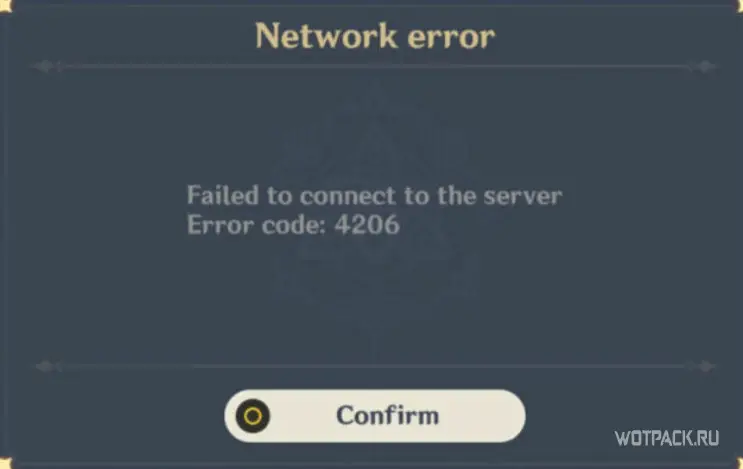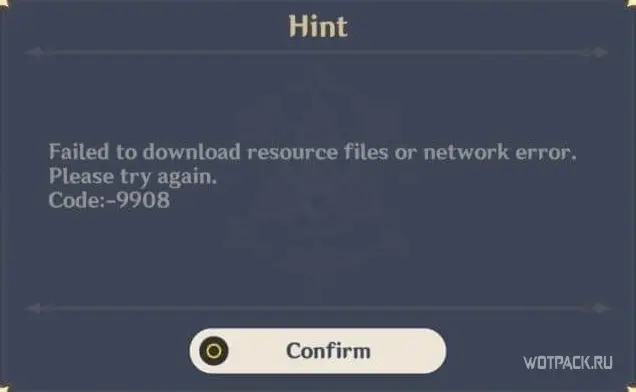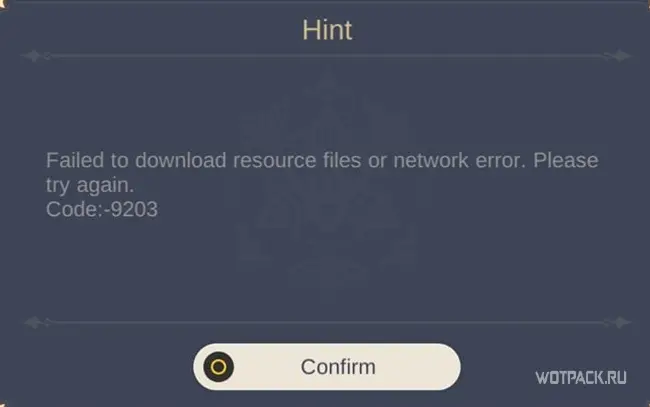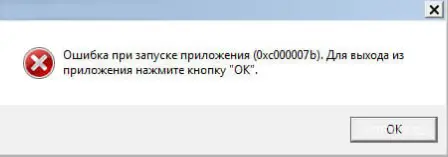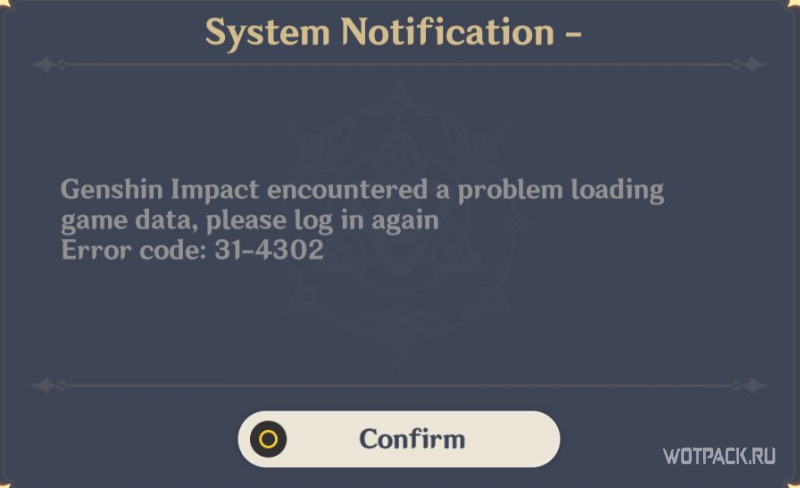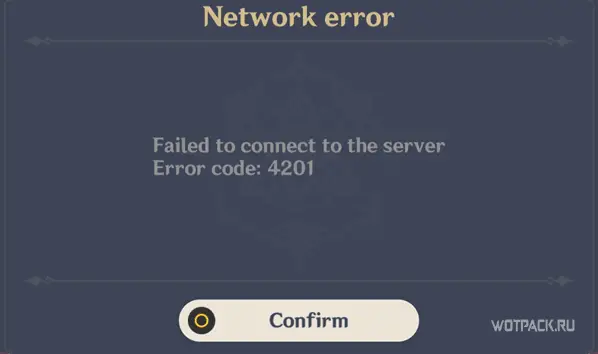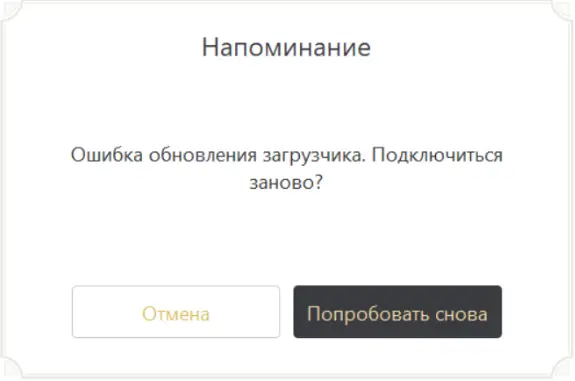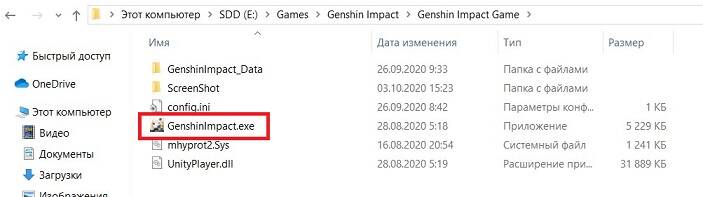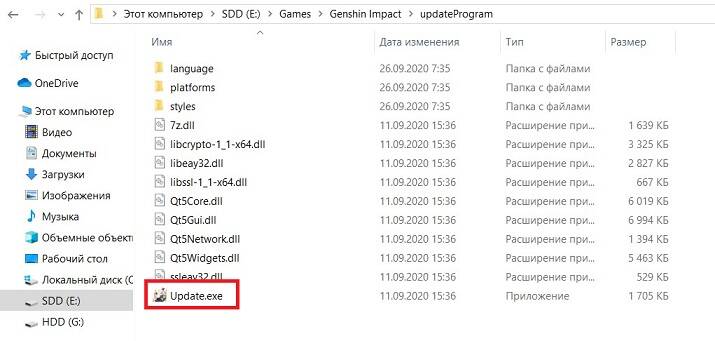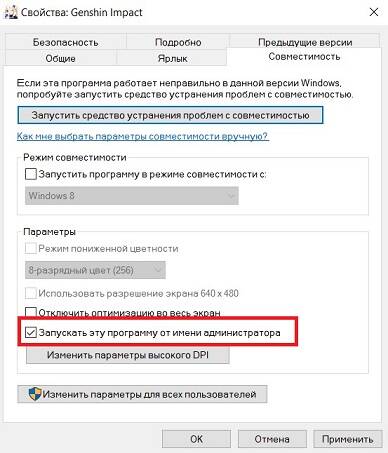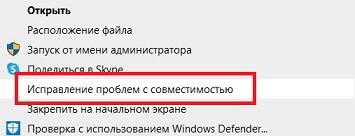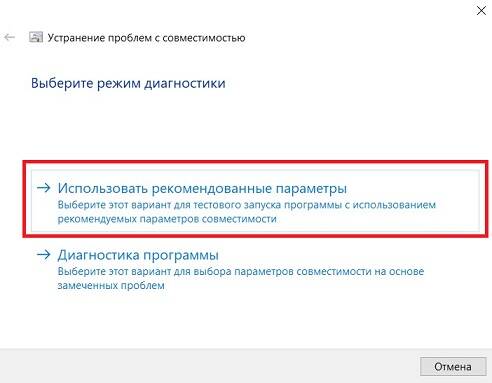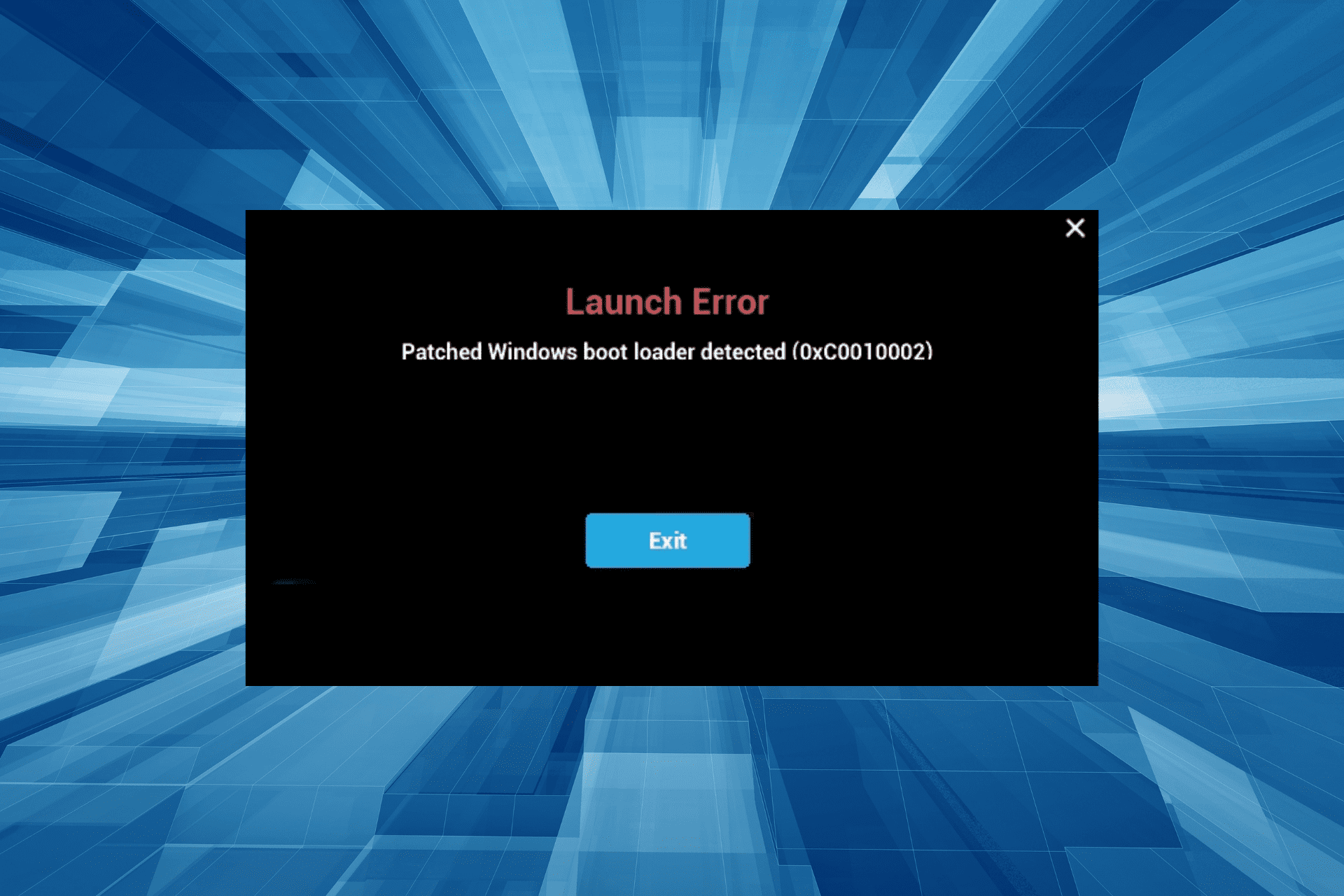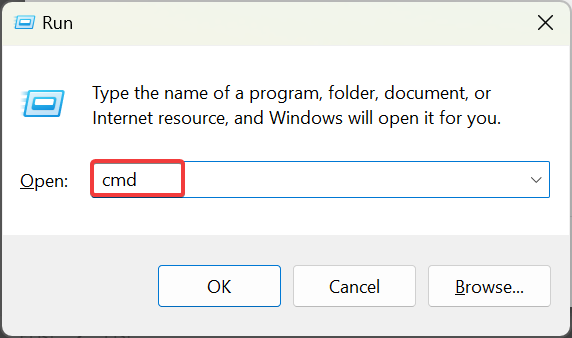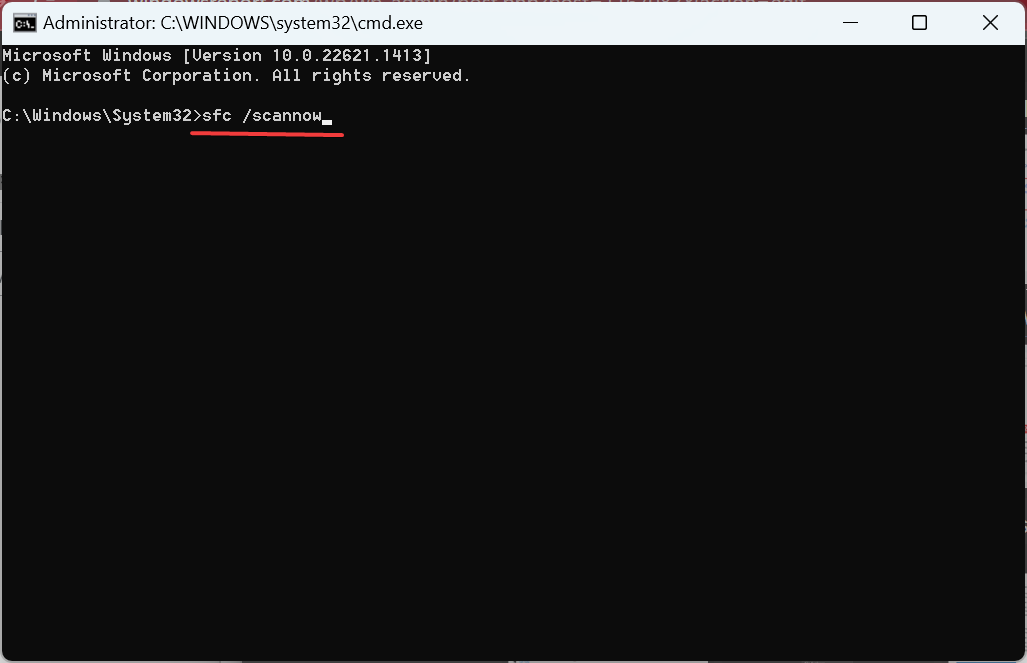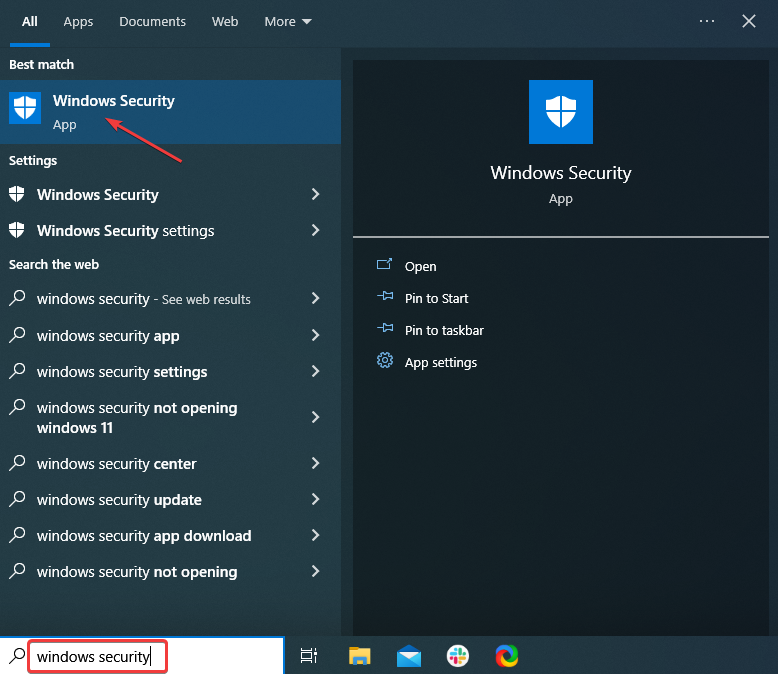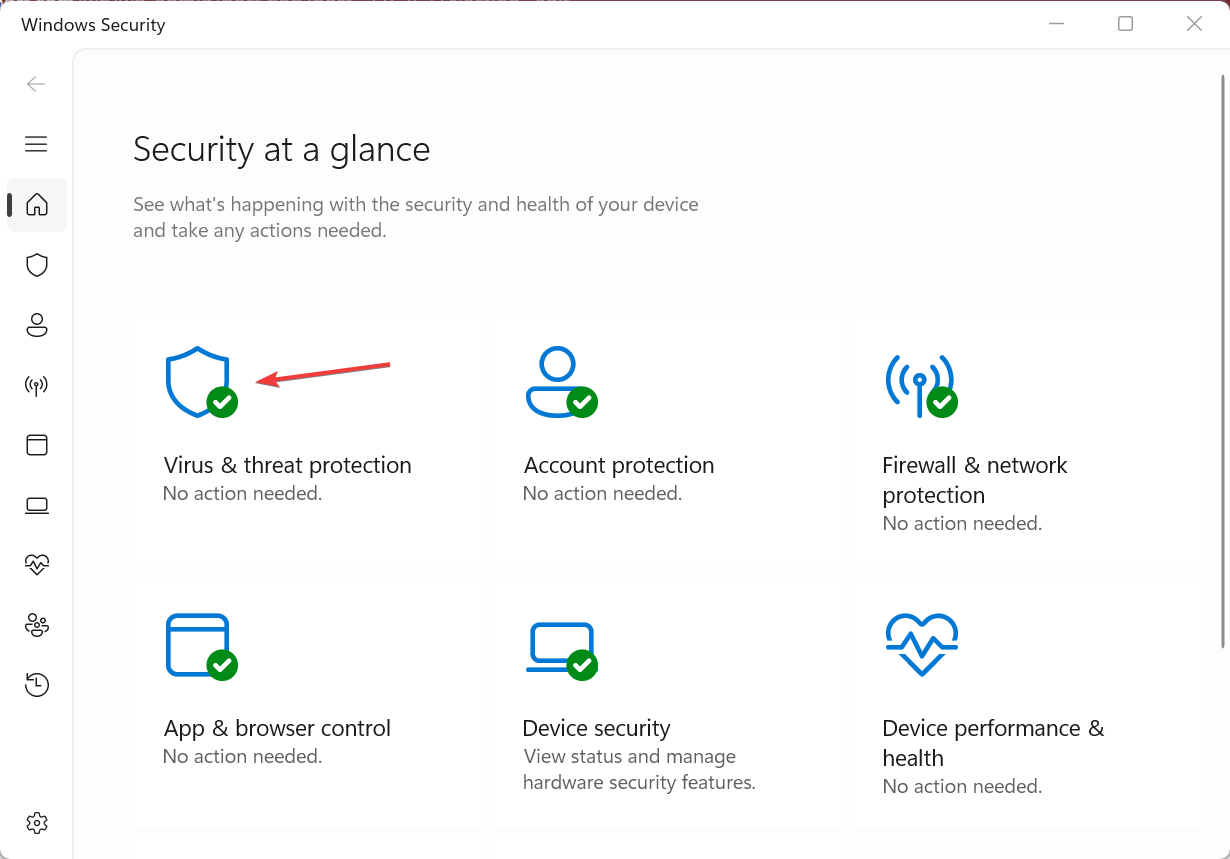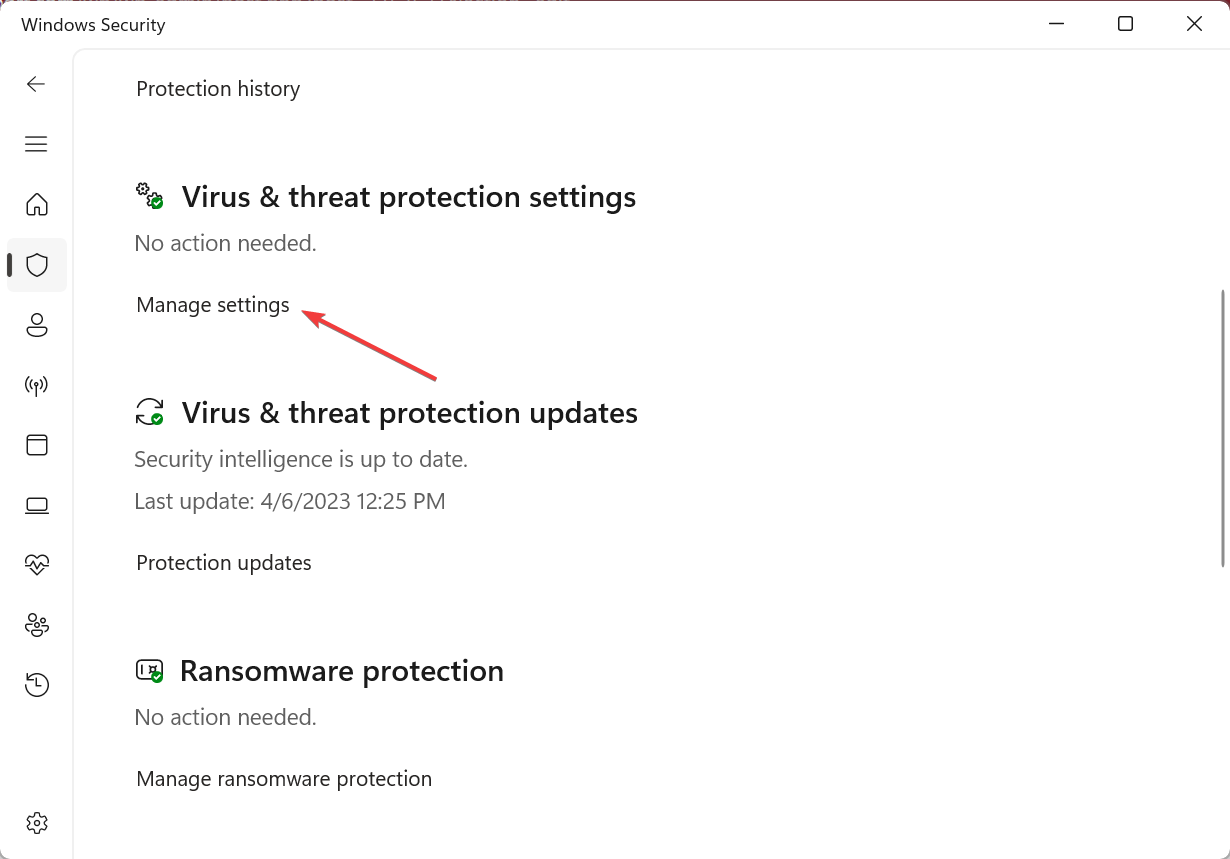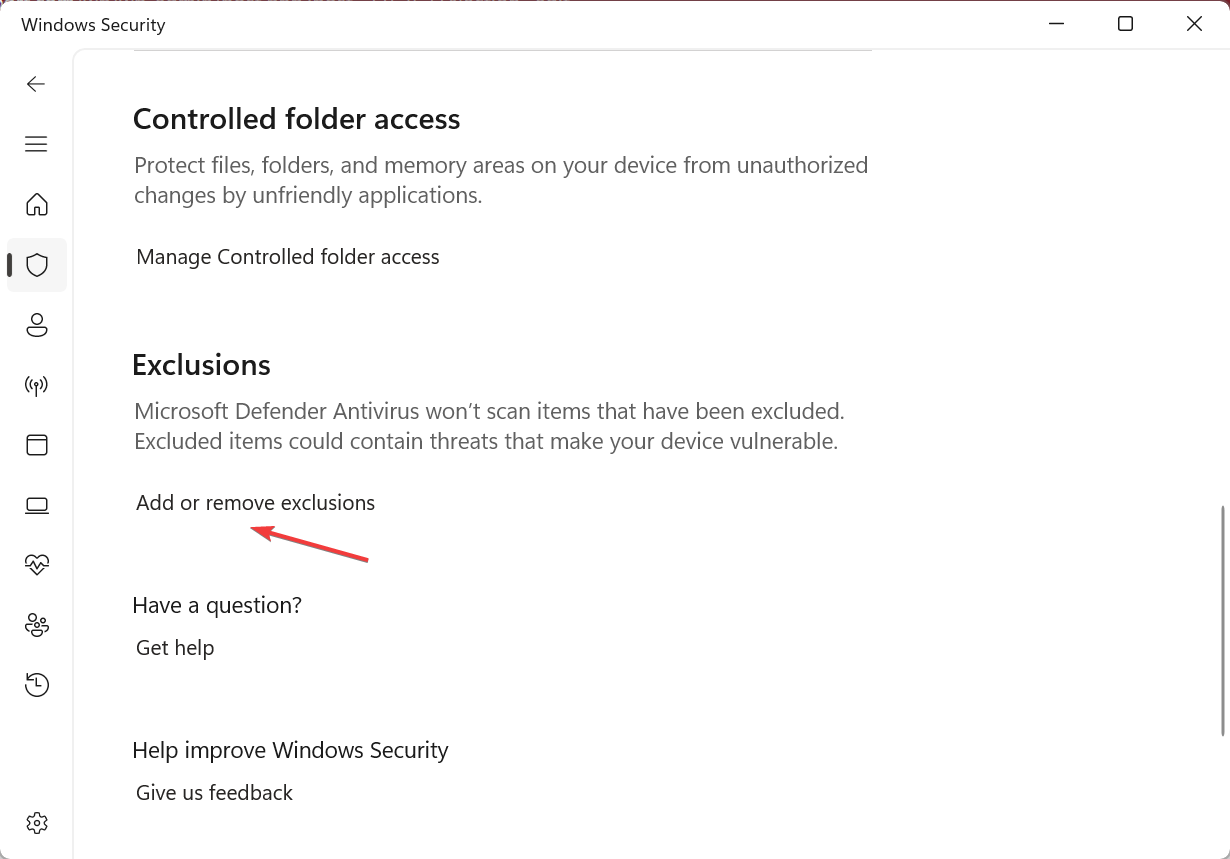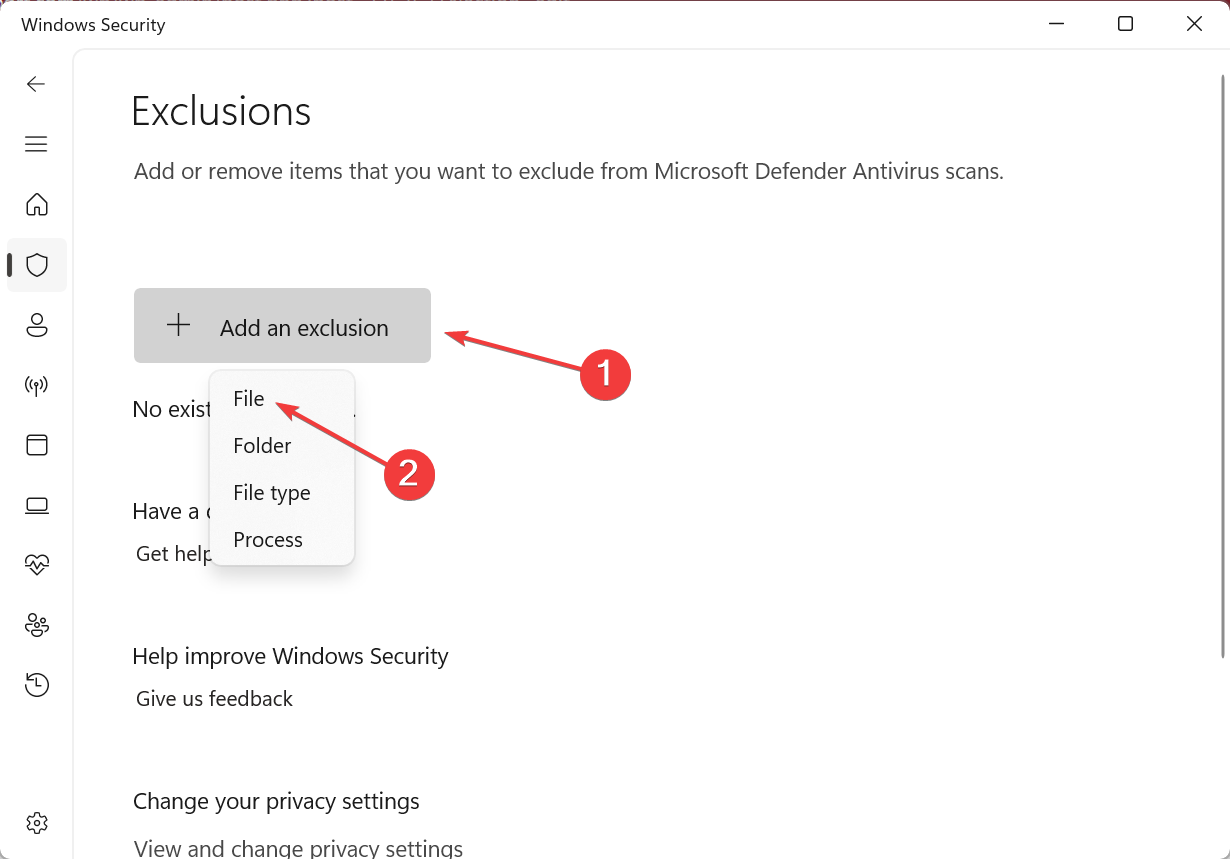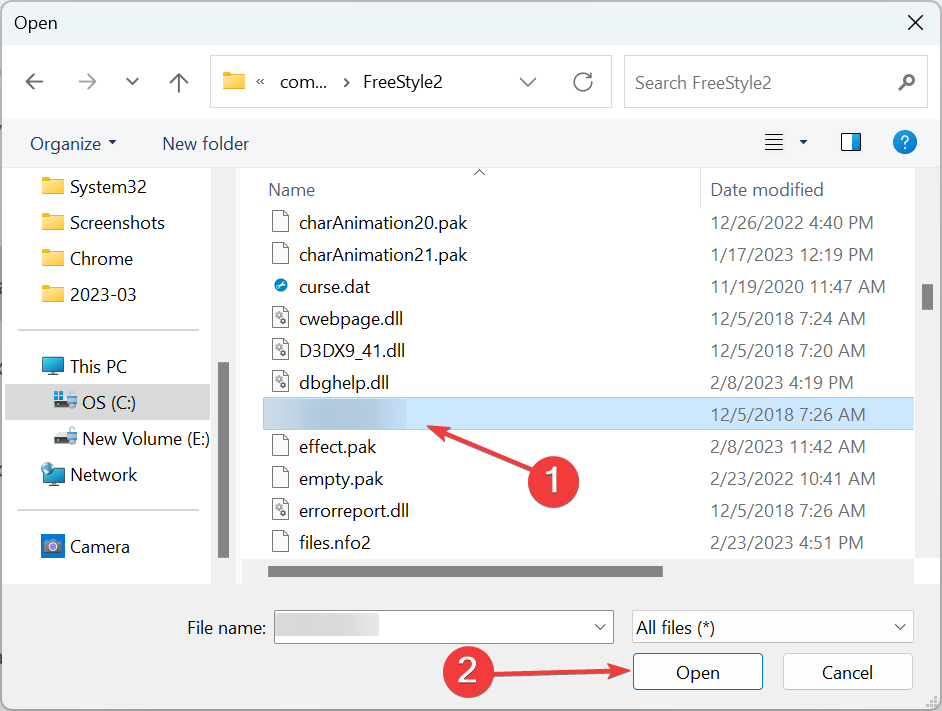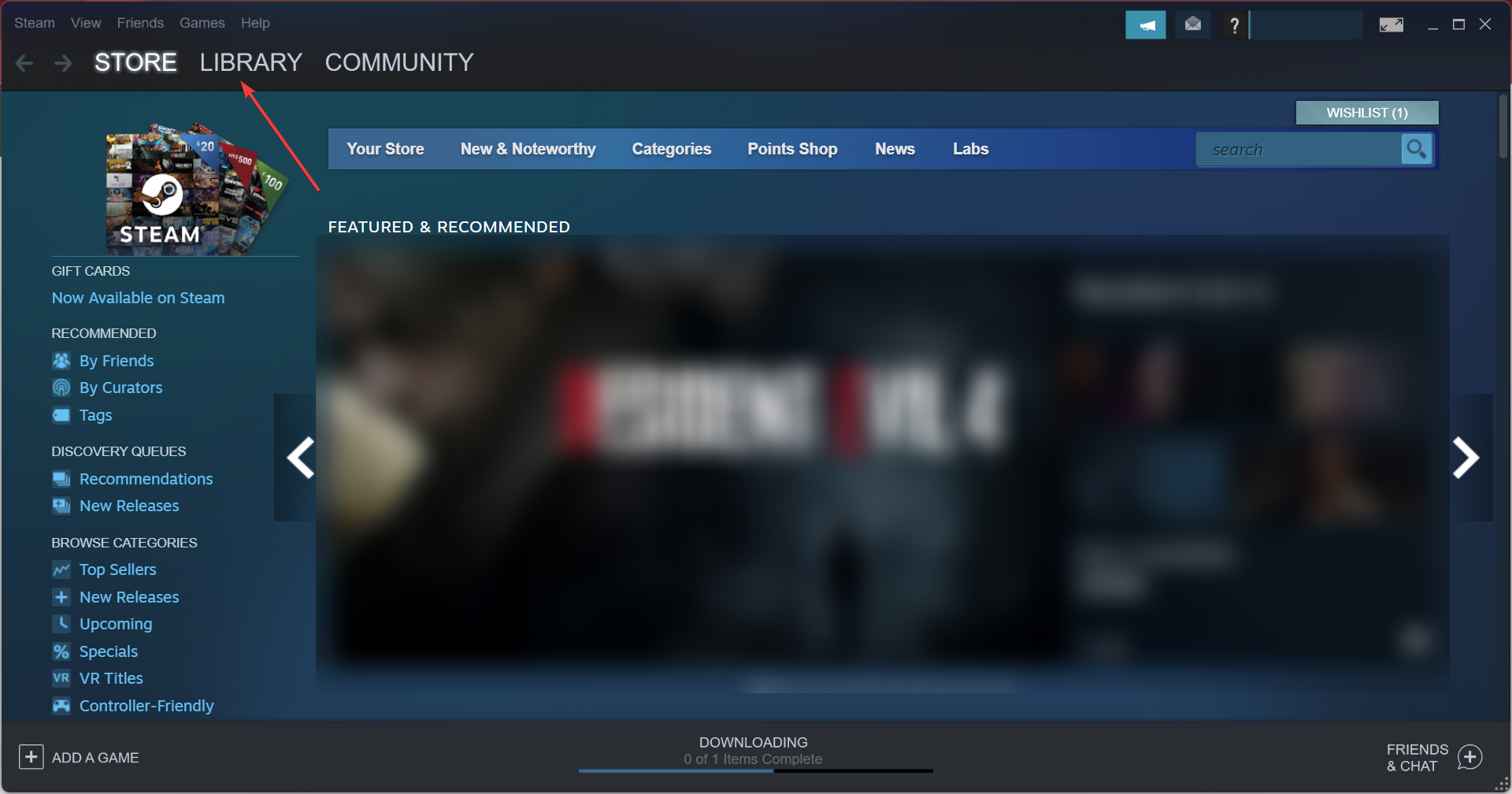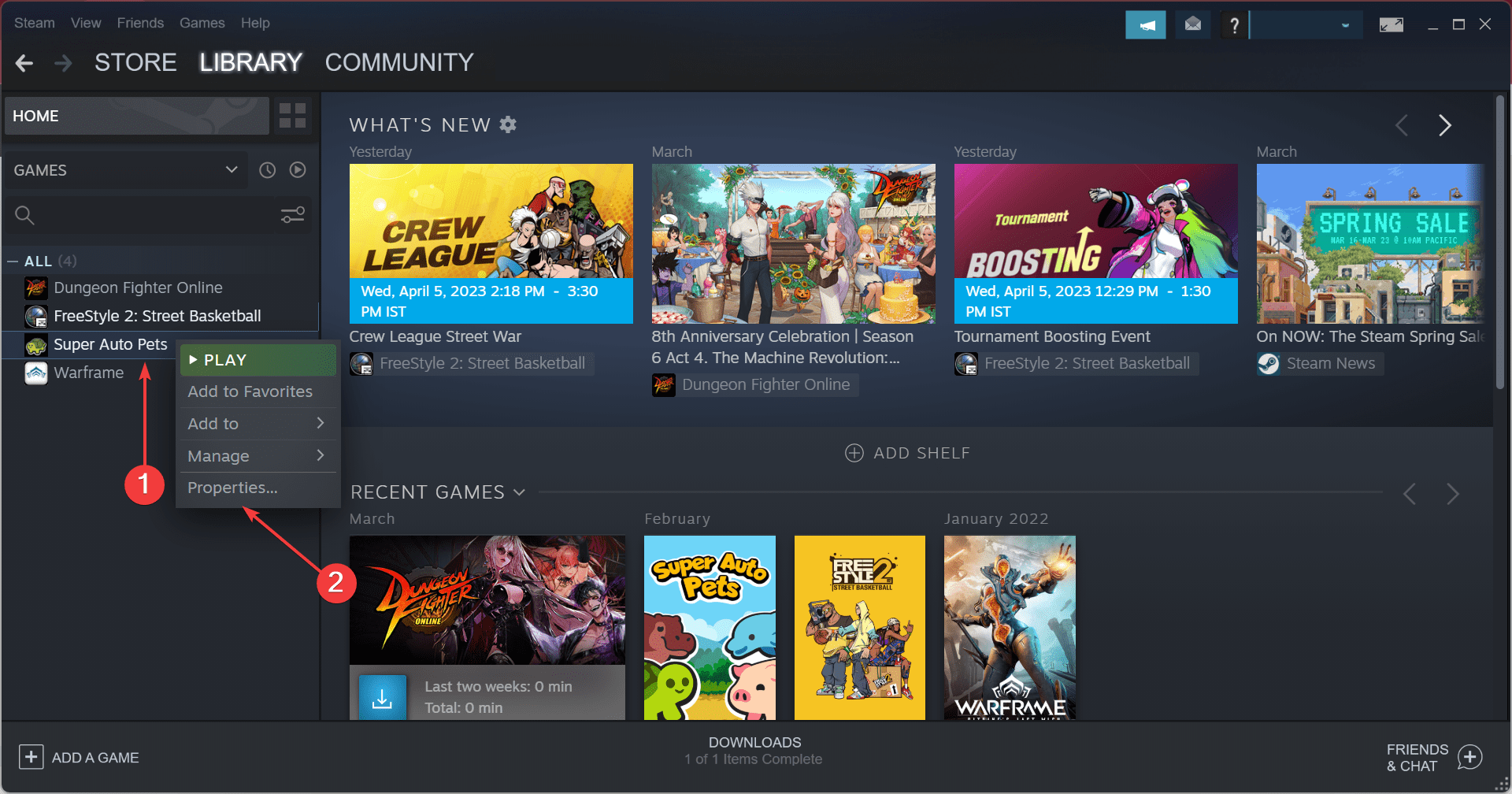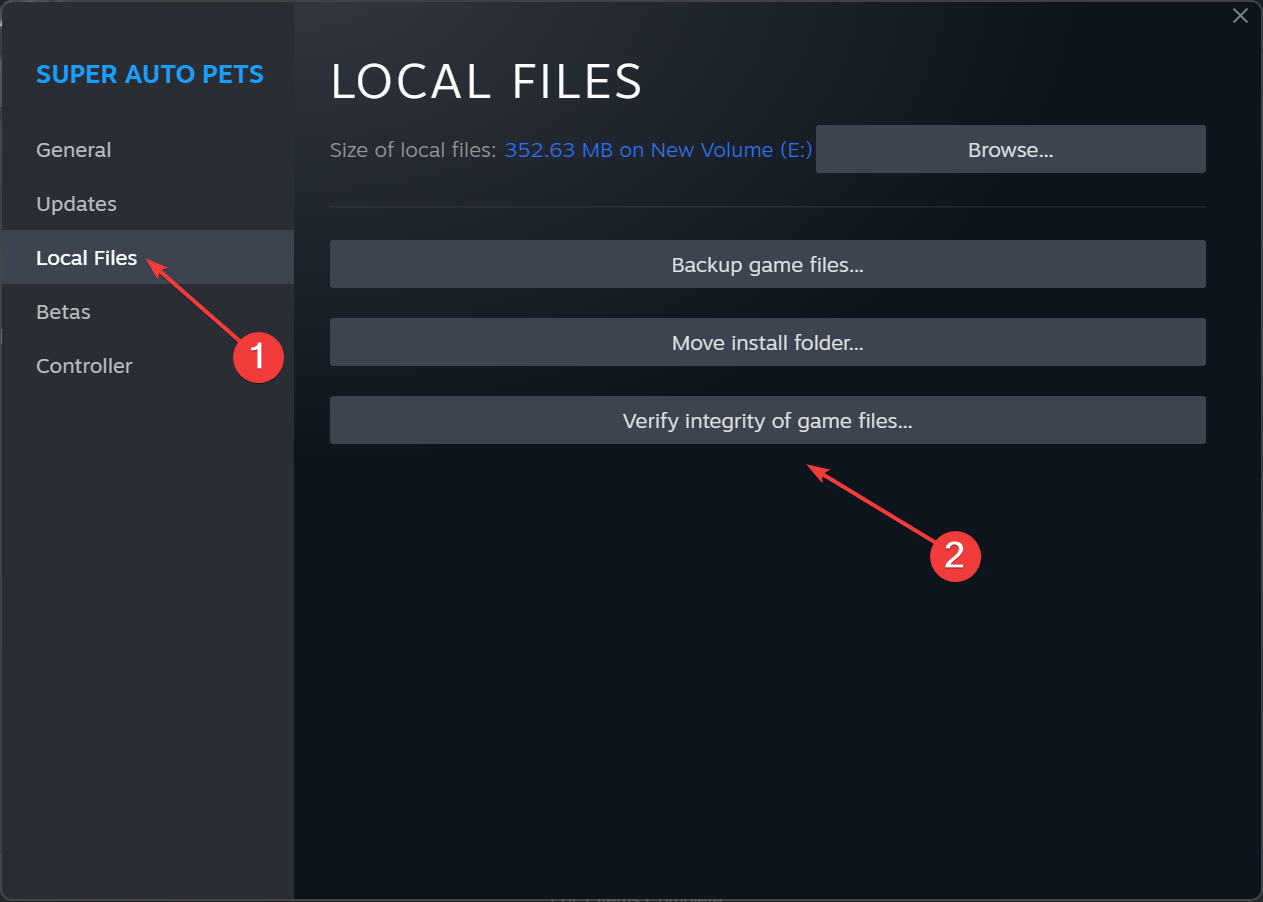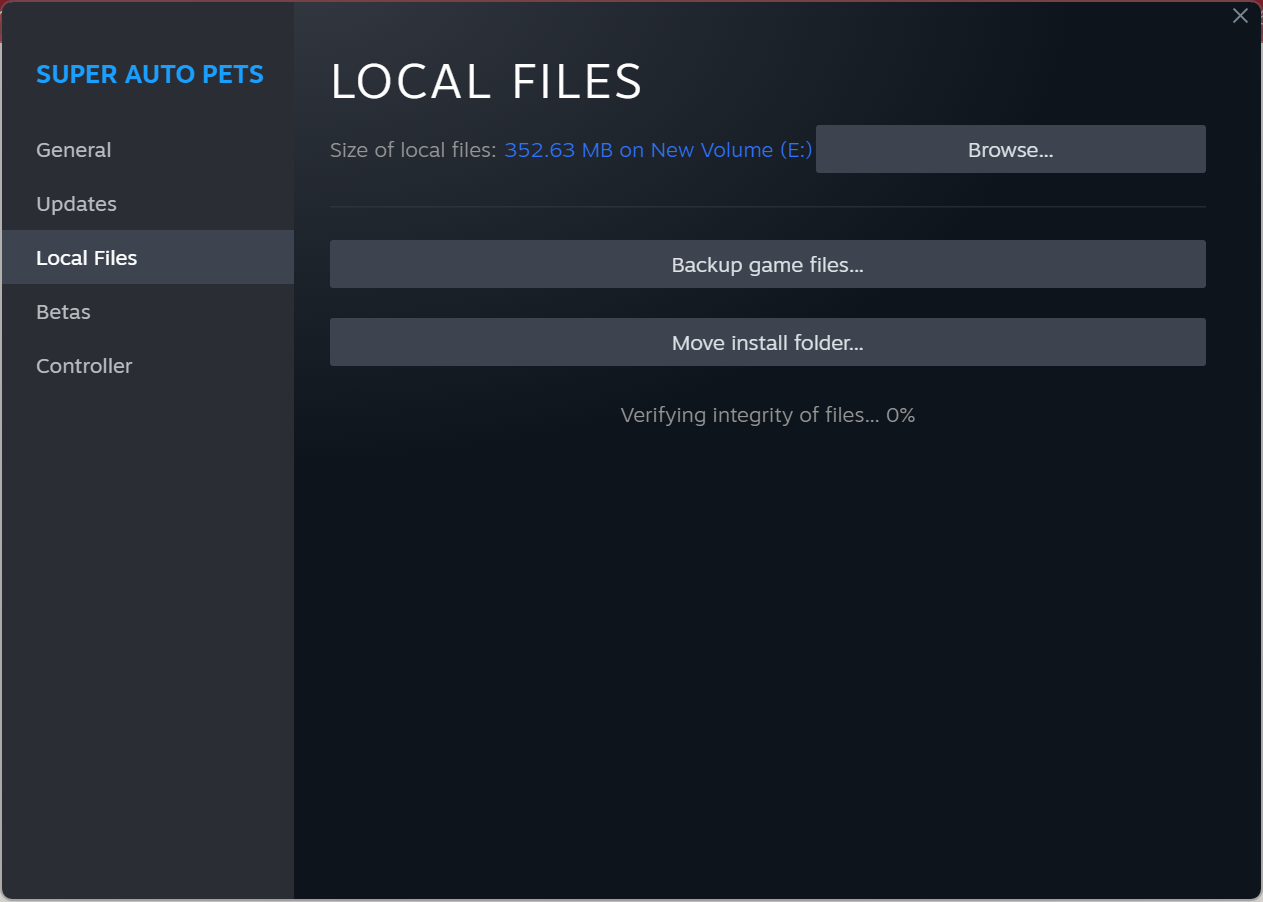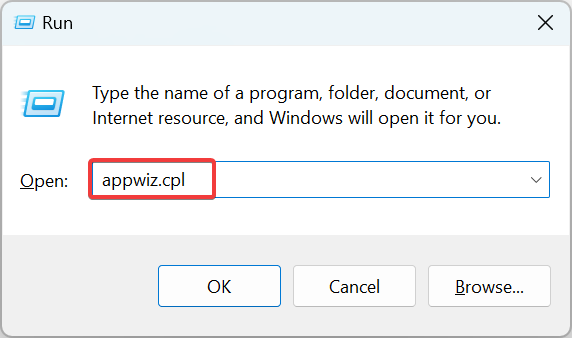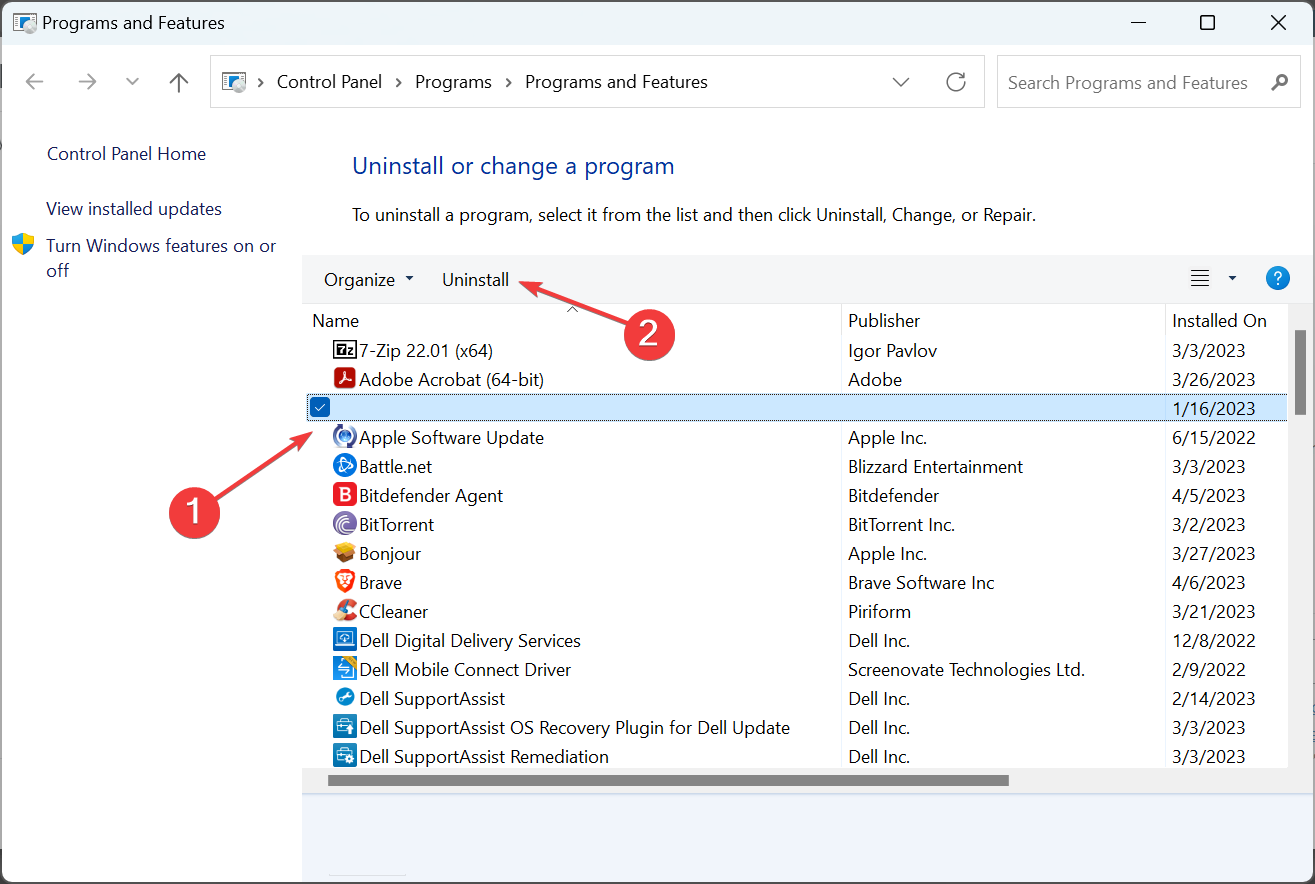Какой бы оптимизированной ни была игра, периодически различные ошибки все равно будут проскакивать в ней. Однако разработчики следят за приложением и практически сразу решают подобные проблемы. В этой статье описано как исправить ошибки и вылеты Геншин Импакт.
Содержание
- Ошибка 0xc0000005 в Genshin Impact
- Ошибка 4206 в Геншин Импакт
- Ошибка 1-4308 в Genshin Impact
- Ошибка 12-4301 в Геншин Импакт
- Ошибка 9114 в Genshin Impact
- Ошибка 9910 в Геншин Импакт
- Ошибка 9101 в Genshin Impact
- Ошибка 9908 в Genshin Impact
- Ошибка 9004 в Геншин Импакт
- Ошибка 9203 в Genshin Impact
- Ошибка 9107 в Genshin Impact
- Ошибка 9107 в Genshin Impact на смартфонах
- Ошибка 0xc000007b в Genshin Impact
- Ошибка аккаунта или пароля в Геншин Импакт на ПК и смартфонах
- Ошибка 31-4302 в Геншин Импакт на android и ПК
- Ошибка 9907 в Genshin Impact на Android
- Ошибка 403 в Геншин Импакт на ПК
- Ошибка 4201 в Genshin Impact на смартфонах и ПК
- Белый экран при запуске Genshin Impact на всех платформах
- Черный экран при запуске Genshin Impact на всех платформах
- Ошибка 1004 (ошибка проверки файлов) в Геншин Импакт
- Ошибка обновления загрузчика в Genshin Impact
- Другие возможные ошибки в Genshin Impact
Ошибка 0xc0000005 в Genshin Impact
С ошибкой 0xc0000005можно столкнуться при очередном обновлении Genshin Impact. Она говорит о том, что при загрузке новых данных произошел сбой, в результате которого игра не получила часть основных файлов, из-за чего и не может запуститься. Чтобы исправить ошибку 0xc0000005 в Genshin Impact:
- отмените текущую загрузку (или обновление) игры,
- выйдите из приложения, переустановите лаунчер и перезапустите обновление.
Ошибка 4206 в Геншин Импакт
Как правило, ошибка 4206 появляется при попытке загрузить свой аккаунт. Обычно она говорит, что в игре произошел сбой, касающийся загрузки внутриигровых файлов. В результате этого невозможно получить доступ к аккаунту, пока проблема не будет устранена. Что касается решения ошибки 4206 в Геншин Импакт:
- запустите проверку целостности файлов игры. Обычно она автоматически «добирает» недостающие файлы.
Если это не помогло:
- перезагрузите игру, а затем компьютер,
- запустите приложение из корневой папки от имени администратора.
Ошибка 1-4308 в Genshin Impact
Ошибка 1-4308 сообщает, что произошел сбой при загрузке файлов игры, в результате которого нет доступа к аккаунту. Чтобы исправить ошибку 1-4308 в Genshin Impact:
- переподключите аккаунт и повторного введите свои данные.
Если доступ не получен:
- найдите exe-файл игры в корневой папке и запустите его от имени администратора.
Ошибка 12-4301 в Геншин Импакт
С ошибкой 12-4301 можно столкнуться при запуске игры. Решение ошибки 12-4301 в Genshin Impact:
- перезагрузите компьютер
Если это не помогло:
- перустановите игру или ее лаунчер.
Как правило, ошибка 9114 говорит о том, что произошел сбой при обновлении, отчего вы и не можете войти к себе в аккаунт.
Чтобы исправить ошибку 9114 в Геншин Импакт:
- перезагрузите ПК.
Частый способ — обновление игры вручную:
- перейдите в корневую папку с игрой, найдите файл «Update.exe»,
- откройте его от имени администратора и обновите игру.
Ошибка 9910 в Геншин Импакт
С ошибкой 9910 вы столкнетесь в случаях, когда игра из-за каких-то обстоятельств не может прогрузить ресурсы и внутриигровые файлы Genshin Impact. Как правило, причиной появления ошибки 9910 является нестабильная работа интернета. Исправление ошибки 9910 в Геншин Импакт:
- убедитесь, что ваш интернет работает без проблем,
- если все в порядке, попробуйте перезагрузить компьютер.
Если не помогло:
- найдите файл с игрой в ее корневой папке,
- запустите Genshin Impact от имени администратора.
Ошибка 9101 в Genshin Impact
Ошибка 9101 также связана с невозможностью игры прогрузить какие-либо ресурсы и внутренние файлы. Зачастую проблема кроется и в неправильном или нарушенном обновлении игры. Чтобы решить ошибку 9101 в Genshin Impact:
- перейдите в корневую папку с игрой, найдите файл «Update.exe»,
- откройте его от имени администратора и обновите игру.
Если игра не загрузилась:
- в этой же папке найдите exe-файл с игрой,
- запустите Геншин Импакт от имени администратора.
Ошибка 9908 в Genshin Impact
Как правило, ошибка 9908 сообщает, что у игры не получается воспроизвести некоторые данные, что блокирует доступ к ней. Иногда ошибка 9908 появляется и при плохом соединении интернета. Чтобы исправить ошибку 9908 в Геншин Импакт:
- проверьте все ли хорошо со скоростью соединения,
- если да, в корневой папке найдите exe-файл с игрой,
- запустите Геншин Импакт от имени администратора.
В крайнем случае:
- перейдите в корневую папку с игрой, найдите файл «Update.exe»,
- откройте его от имени администратора и обновите игру.
Ошибка 9004 в Геншин Импакт
Ошибка 9004 в Genshin Impact появляется в случаях, когда целостность файлов игры была нарушена. В результате действия ошибки 9004, некоторые файлы игры либо повреждаются, либо удаляются. Для решения ошибки 9004 в Genshin Impact:
- запустите игру из корневой папки через права администратора,
- выполните проверку файлов на целостность.
Возможный вариант:
- перейдите в корневую папку с игрой, найдите файл «Update.exe»,
- откройте его от имени администратора и обновите игру.
Ошибка 9203 в Genshin Impact
Как правило, сообщение об ошибке 9203 всплывает в случаях сбоя работы интернета. В результате этого часть внутриигровых файлов и ресурсов попросту не может правильно прогрузиться. Реже причиной появления ошибки 9203 может стать конфликт некоторых программ. Исправляется ошибка 9203 в Genshin Impact в несколько этапов:
- проверьте работу интернета,
- если все хорошо, попробуйте запустить игру от имени администратора из корневой папки игры.
- если вы зашли в игру, то попробуйте проверить целостность ее данных
Если вход в игру не выполнен:
- перейдите в корневую папку с игрой, найдите файл «Update.exe»,
- откройте его от имени администратора и обновите игру.
Ошибка 9107 в Genshin Impact
С проблемой ошибки загрузки ресурсов сталкиваются сотни, а может быть и тысячи игроков по всему миру. В результате этого уже выработался своеобразный порядок действий. Для решения ошибки 9107 в Геншин Импакт:
- перезагрузите ПК.
- попробуйте открыть игру из корневой папки с правами администратора.
- запустите проверку целостности файлов игры.
В случае нехватки файлов:
- перейдите в корневую папку с игрой, найдите файл «Update.exe»,
- откройте его от имени администратора и обновите игру.
Если ничего не помогло:
- полностью переустановите и загрузчик, и игру.
Ошибка 9107 в Genshin Impact на смартфонах
С ошибкой 9107 в Genshin Impact на смартфонах сталкиваются многие игроки. Причиной возникновения ошибки 9107 является либо плохая скорость интернета, либо сбой в подключении к серверам. Исправление ошибки 9107 в Геншин Импакт:
- попробуйте изменить качество интернета или используйте VPN.
В крайнем случае попробуйте начать историю с нуля на другом сервере.
Ошибка 0xc000007b в Genshin Impact
Ошибка 0xc000007b появляется в двух случаях: либо из-за неполадок в работе Direct X, либо из-за повреждения файла «xinput1_3.dll», который вы можете найти в библиотеке DLL.
Что касается решения ошибки 0xc000007b в Геншин Импакт:
- обновите или переустановите Direct X,
- попробуйте обновить библиотеки DLL,
Альтернатива:
- переустановите игру и лаунчер заново.
Если ни один из вышеперечисленных способов вам не помог:
- обратитесь в службу технической поддержки игры, обязательно указав все, что вы испробовали сами.
Ошибка аккаунта или пароля в Геншин Импакт на ПК и смартфонах
С данной ошибкой сталкиваются игроки, которые пытаются либо ввести данные своего аккаунта, либо восстановить доступ к нему. Как правило, проблема заключается в неправильном вводе данных. Для решения ошибки аккаунта или пароля в Genshin Impact:
- попробуйте сменить раскладку клавиатуры и выключить Caps Look.
Если не помогло:
- восстановите доступ к аккаунту, выбрав «забыли пароль» и следуя инструкциям.
Помните, что для восстановления доступа к аккаунту Genshin Impact, вам понадобится почта или номер телефона, в зависимости от того, что вы использовали при регистрации.
Ошибка 31-4302 в Геншин Импакт на android и ПК
Как правило, данная ошибка возникает на мобильной версии Genshin Impact, однако были зафиксированы случаи и на ПК. Она говорит о том, что у игры произошел конфликт с другими файлами, установленными у вас на телефоне или ПК. Исправляется ошибка 31-4302 в Геншин Импакт следующими способами:
- Перезагрузите игру, лучше несколько раз подряд.
- В корневой папке с игрой (для ПК) запустите ее exe-файл от имени администратора.
- Найдите и удалите файл «x360ce», ибо он связан с геймпадом и может конфликтовать с игрой.
- Обратитесь в службу технической поддержки.
Ошибка 9907 в Genshin Impact на Android
В случае с ошибкой 9907 все достаточно просто. Она появится у вас только в том случае, если вы запускаете игру на смартфоне впервые. Ошибка 9907 говорит о том, что у вас не хватает свободного места для Genshin Impact. Решение ошибки 9907 в Геншин Импакт:
- увеличьте свободное место в памяти смартфона, удалив ненужные приложения или медиафайлы.
Помните, что игра требует около 10 Гб памяти + пару Гб для дополнительных файлов и обновлений.
Ошибка 403 в Геншин Импакт на ПК
Ошибка 403 относится к разряду тех, с которыми вы ничего не сможете поделать. Она сообщает, что в данный момент проходят технические работы или «залив» нового контента. Чтобы избавиться от ошибки 403 в Genshin Impact:
- подождите пару часов.
Ошибка 4201 в Genshin Impact на смартфонах и ПК
Обычно ошибка 4201 сигнализирует о проблемах с подключением сетей Wi-Fi. Для решения ошибки 4201 в Геншин Импакт:
- попробуйте перезапустить ваше устройство, а вместе с ним и игру.
В крайнем случае:
- запустите приложение от имени администратора.
Если это не помогло:
- перейдите в корневую папку с игрой, найдите файл «Update.exe»,
- откройте его от имени администратора и обновите игру.
Если ни один из вышеперечисленных способов не помог:
- переустановите игру.
Белый экран при запуске Genshin Impact на всех платформах
Что касается возникновения белого экрана, эта проблема никак не связана с вашим устройством. Это ошибка разработчиков. Для решения проблемы белого экрана в геншин Импакт:
- подождите некоторое время, чтобы игра «пришла в себя». В некоторых случаях время ожидания занимает 5 минут, в других – 15 минут.
Примечательно, что вам не нужно выходить из игры. Белый экран в Genshin Impact просто означает длительную загрузку.
Черный экран при запуске Genshin Impact на всех платформах
Черный экран в Genshin Impact – это полная противоположность белому экрану, его появление полностью зависит от вашего девайса. Чтобы исправить ошибку черного экрана в Genshin Impact:
- проверьте, соответствуют ли характеристики вашего смартфона, ПК или ноутбука требованиям игры.
- если да, попробуйте отключить антивирус (либо занесите Genshin Impact в исключения).
Причиной черного экрана в Геншин Импакт также может быть и неверная работа брандмауэра Windows.
- попробуйте его отключить.
Бывают ситуации, когда черный экран появляется из-за устаревших драйверов видеокарты. В этом случае:
- перейдите на официальные сайты AMD или nVidia (в зависимости от того, чья видеокарта стоит у вас на компьютере).
- узнайте подробную информацию о вашей видеокарте и скачайте для нее актуальные драйвера.
В крайнем случае:
- обратитесь в службу технической поддержки Genshin Impact. Расскажите в подробностях, что вы уже испробовали, а также максимально точно опишите проблему.
Ошибка 1004 (ошибка проверки файлов) в Геншин Импакт
С ошибкой проверки файлов сталкиваются многие игроки Genshin Impact, причем прямо на этапе установки. Обычно ошибка 1004 говорит о том, что у некоторых файлов вашего компьютера возникают конфликты с файлами устанавливаемой игры. Для решения ошибки 1004 в Геншин Импакт полностью остановите процесс установки и проверьте следующие способы:
- Попробуйте перезагрузить компьютер и повторить установку игры.
- Полностью отмените все действия Genshin Impact на вашем компьютере. Сделать это можно через диспетчер задач (Alt+Ctrl+Del).
- Полностью остановите работу вашего брандмауэра Windows.
- Либо отключите ваш антивирус на время установки, либо добавьте Genshin Impact в список исключений.
- При повторной установке желательно остановите все лишние процессы, чтобы не усугублять конфликт игры и ваших действующих приложений.
Ошибка обновления загрузчика в Genshin Impact
Ошибка обновления загрузчика – это одна из недавних проблем, с которой столкнулось очень большое количество игроков. Она возникает при попытке автообновления игры. Это значит, что изначально произошла какая-то ошибка или сбой, в результате которого игра не получила необходимых файлов для успешного запуска. Для исправления ошибки обновления загрузчика в Genshin Impact:
- перейдите в корневую папку с игрой, найдите файл «Update.exe»,
- откройте его от имени администратора и обновите игру,
- после установки обновления запустите игру от имени администратора, используя для этого exe-файл игры из корневой папки.
Другие возможные ошибки в Genshin Impact
- Нехватка места на диске при установке Genshin Imopact говорит о том, что на вашем устройстве не хватает памяти. Просто удалите что-то лишнее и попробуйте переустановить игру.
- В случаях, когда антивирус будет «ругаться» на Genshin Impact, нужно либо добавить игру в список исключений, либо отключать антивирус на время игры.
- Если вас выбрасывает из Genshin Impact посреди игры, то вполне вероятно, что вы выставили слишком высокие настройки графики, и вашему ПК не хватает ресурсов, чтобы ее обслуживать.
- В случае с проблемами соединения, проверьте работу сети. Вполне вероятно, что «барахлит» не игра, а VPN, если вы играете через него.
- Не забывайте, что Microsoft прекратил поддержку Windows 7, и что у Genshin Impact может возникать конфликт с «семеркой» или «ХР».
Как видите, большинство ошибок Genshin Impact лечатся обычной перезагрузкой игры, ПК или лаунчера. В худшем случае вам нужно просто переустановить игру или обратиться в службу технической поддержки. В любом случае пишите, если у вас возникнут какие-то вопросы по игре, и мы постараемся на них ответить.
Все коды ошибок Центра обновления Windows
При обновлении системы или установке пакетов через Центр обновлений Windows могут появляться ошибки. На этой странице собраны все распространенные коды ошибок, которые можно увидеть при попытке обновить Windows 7, 8 или 10.
Большинство кодов ошибок универсальны и позволяют исправить проблему вне зависимости от версии Windows. Нажатие на любой код откроет страницу с инструкцией, где подробно расписаны методы решения.
Универсальная инструкция по исправлению ошибок Центра обновления:
- Открываем (от имени администратора) Пуск -> Выполнить -> cmd.exe, в командной строке пишем sfc /scannow, Enter.
- Ждем проверки, пишем вторую команду DISM.exe /Online /Cleanup-image /Restorehealth, ждем. Пробуем установить обновление заново.
- Если не получается — заходим на catalog.update.microsoft.com. или microsoft.com/ru-ru/download и загружаем/устанавливаем нужное обновление вручную, воспользовавшись поиском или каталогом для загрузки нужного обновления.
Если простой способ не помог, следует найти свою ошибку в списке и попробовать решить её при помощи подробной инструкции.
Коды ошибок Центра обновления Windows
0x80070002 ERROR_FILE_NOT_FOUND — Не удается найти указанный файл.
Центру обновлений не удается найти файлы, нужные для установки. Решение: сканирование системы, восстановление системных файлов, в случае неудачи — установка нужного обновления вручную из каталога Microsoft.
0x8007000D ERROR_INVALID_DATA — Недопустимые данные.
Ошибка появляется при установке Windows (файлы повреждены, может потребоваться новый установочный архив), при восстановлении системы (повреждена точка восстановления), при активации (ошибка в разделе реестра CurrentControlSetEnumRoot), а также при обновлении Windows через Центр обновлений.
Решение: использовать Microsoft Easy Fix или установить обновление вручную. Программа Fix It более не поддерживается Microsoft, поэтому придется искать её в неофициальных источниках. Также можно использовать Media Creation Tool или ISO-образ системы (для Windows 10).
0x800F081F CBS_E_SOURCE_MISSING — Источника пакета или файл не найден.
Ошибка загрузки компонента .NET Framework 3.5 на Windows 8/8.1, 10 и Server 2012/2016. Ошибка 0x800f081f возникает, когда указан альтернативный источник установки, но при этом:
- По адресу находятся не все нужные компоненты для установки.
- Пользователь не имеет прав доступа к файлам.
- В указанном расположении нет файлов, нужных для установки или обновления.
Для исправления ошибки нужно проверить, правильно ли указан путь, есть ли нужные файлы/обновления по адресу и есть ли у пользователя доступ на чтение этих файлов. При обновлении Windows может помочь ручная установка и утилита DISM.exe.
0x80073712 ERROR_SXS_COMPONENT_STORE_CORRUPT — Хранилище компонентов находится в несогласованном состоянии.
Причиной ошибки является поврежденный компонент манифеста CBS. Это чисто системная ошибка, из-за которой система не может установить обновление. До Windows 10 ошибку можно исправить при помощи утилиты CheckSUR.
В Windows 10 нужно загрузить с сайта Microsoft программу MediaCreationTool.exe, нажать «Обновить этот компьютер сейчас» и следовать инструкции на экране. Использование загрузочного образа Win 10 (формат ISO) позволит устранить системные ошибки, при этом личные документы и файлы на компьютере останутся без изменений.
0x800736CC ERROR_SXS_FILE_HASH_MISMATCH — Файл компонента не соответствует сведениям проверки, указанным в манифесте компонента.
Ошибка появляется при попытке установить NET Framework 3.5 (includes .NET 2.0 and 3.0), либо при попытке обновить Windows без установленного NET Framework 3.5.
Решение: использовать команду Dism /online /enable-feature /featurename:NetFx3 /All в командной строке от имени администратора для установки фреймфорка. Альтернативный вариант — загрузить ISO-образ нужной версии Windows и использовать команду dism.exe /online /enable-feature /featurename:NetFX3 /Source:d:sourcesico, где d:sourcesico — диск и расположение образа системы. Без установленного NET Framework 3.5 Центр обновления Windows работать не будет, поэтому придется использовать командную строку.
0x800705B9 ERROR_XML_PARSE_ERROR — Не удалось обработать запрошенные XML-данные.
Сравнительно редкая системная ошибка при обновлении. Если код 0x800705B9 появился на Windows 7, Vista или 8/8.1, для исправления ситуации нужно:
- Скачать Media Creation Tool с сайта Microsoft.
- Запустить, выбрать Upgrade this PC now (обновить сейчас).
- Нажать Next (далее) и дождаться окончания процесса.
В Windows 10 для восстановления системных файлов также используется Media Creation Tool и ISO-образ системы. Также можно ввести в командную строку ряд команд, которые очистят все системные файлы и сбросят настройки.
0x80070246 ERROR_ILLEGAL_CHARACTER — Обнаружен недопустимый символ.
Нестандартная ошибка, которая может быть связана как с системным сбоем, так и с ошибками со стороны пользователя. Решение ошибка 0x80070246 «Обнаружен недопустимый символ» осложняется тем, что при ней нельзя запустить утилиту swf /scannow (и ряд других системных служб).
Для исправления этого кода ошибки Центра обновлений нужно:
- Сделать резервную копию реестра и важных файлов на случай проблем.
- Запустить режим устранения неполадок центра обновлений: Пуск -> ввести в поиске «устранение неполадок» -> Enter -> нажать «Просмотреть все» в левой панели -> найти «Центр обновления Windows». Следовать появившемся инструкциям.
- Для Windows 10: Пуск -> Параметры -> Обновление и безопасность -> Устранение неполадок.
Если это не помогло, придется восстановить исходное состояние Центра обновления Windows. Вручную это может занять до часа времени и более — желательно иметь хотя бы общее понимание своих действий, а также резервные копии важных данных и реестра Windows.
0x8007370D ERROR_SXS_IDENTITY_PARSE_ERROR — Строка удостоверения повреждена.
На сайте Microsoft ошибка с кодом 0x8007370D описана как ошибка повреждения, возникающая при повреждении системных файлов. Это стандартная ошибка, решить которую может центр исправления неполадок. Встроенная утилита восстановит целостность системных файлов, после чего перестанут появляться ошибки при скачивании и установке обновлений.
В Windows Vista или XP нужно запустить средство устранения неполадок Центра управления Windows. Найти его можно через поиск в меню Пуск или в Панели управления.
В Windows 7, 8/8.1 и 10 все также просто, но для полноценной работы средства устранения неполадок требуется подключение к интернету. В противном случае шанс на успешное решение проблемы уменьшается, поскольку система не сможет загрузить недостающие файлы.
Для запуска нужно: в поиске ввести «Устранение неполадок», открыть, выбрать Параметры -> Устранение неполадок. Найти раздел Система и безопасность, в нем нажать на пункт Устранение неполадок с помощью Центра обновления Windows, после чего нажать кнопку Далее. Дождаться окончания сканирования системы и устранения неисправностей.
Microsoft советует использовать этот метод для следующих кодов ошибок (для Windows 7, Vista, XP):
- 0x80245003 — Служба Центра обновления Windows повреждена или не работает.
- 0x80070514 — Служба Центра обновления Windows повреждена или не работает.
- 0x8DDD0018 — Библиотеки BITS.dll повреждены.
- 0x80246008 — Библиотеки BITS.dll повреждены.
- 0x80200013 — Библиотеки BITS.dll повреждены.
- 0x80004015 — Библиотеки BITS.dll повреждены.
- 0x80070003 — Библиотеки BITS.dll повреждены.
- 0x800A0046 — Библиотеки BITS.dll повреждены.
- 0x800A01AD — Библиотеки DLL Центра обновления Windows не зарегистрированы.
- 0x80070424 — Библиотеки DLL Центра обновления Windows не зарегистрированы.
- 0x800B0100 — Ошибка проверки подписи. (кроме Windows XP)
- 0x80070005 — Ошибка определения хранилища данных. (кроме Windows XP)
- 0x80248011 — Ошибка определения хранилища данных.
- 0x80070002 — Ошибка определения хранилища данных.
- 0x80070003 — Ошибка определения хранилища данных.
В Windows 10 для восстановления системы после ошибок также может использоваться ISO-образ системы (доступен на сайте Microsoft) и встроенная утилита DISM.exe.
0x8007370B ERROR_SXS_INVALID_IDENTITY_ATTRIBUTE_NAME — Имя атрибута в удостоверении находится вне допустимого диапазона.
Ошибка обновления Windows с кодом 0x8007370B обозначает, что хранилище компонентов Windows повреждено. Вне зависимости от причины, нужен доступ в интернет, сканирование системы и дозагрузка поврежденных или недостающих файлов. Как и в других случаях, ошибка исправляется при помощи DISM.exe или средства проверки готовности системы к обновлению.
0x8007370A ERROR_SXS_INVALID_IDENTITY_ATTRIBUTE_VALUE — Значение атрибута в удостоверении находится вне допустимого диапазона.
В большинстве случаев ошибка возникает на Windows 10. На сайте поддержки Microsoft советуется решать проблему при помощи одной из двух команд, которые требуется ввести в Командную строку от имени администратора: DISM /Online /Enable-Feature /FeatureName:NetFx3 /All /LimitAccess /Source:d:sourcessxs или DISM /online /cleanup-image /RestoreHealth /source:d:sources /LimitAccess, если первая команда не помогла.
Вместо d: должен быть указан диск, на который установлена Windows 10 (или располагается виртуальный образ). Если проблема связана с Net Framework 3.5, может потребоваться полная переустановка этого фреймворка. Если ничего не помогает, остается запустить процесс установки Windows и выбрать пункт «обновление с сохранением данных». Предварительно можно сохранить на внешнем носителе все нужные файлы во избежание потери важной информации (хотя риск при восстановлении минимален).
0x80070057 ERROR_INVALID_PARAMETER — Неправильный параметр.
При появлении ошибки с кодом 0x80070057 в Центре обновления стоит попробовать установить его вручную, загрузив файлы из каталога Microsoft или центра обновлений.
Если ошибка при обновлении остается, стоит сделать резервную копию редактора реестра и удалить следующий ключ: KEY_LOCAL_MACHINE SYSTEM CurrentControlSet services eventlog Microsoft-Windows-PrintService /Operational. Ключ также может находиться в разделе HKEY_LOCAL_MACHINE SYSTEM CurrentControlSet services eventlog. После удаления ключа нужно перезагрузить компьютер и запустить установку обновления заново.
0x800B0100 TRUST_E_NOSIGNATURE — В этом объекте нет подписи.
При появлении ошибки 0x800B0100 следует убедиться, что все файлы типа .mum и .cat находятся в каталоге %windir%TempCheckSURservicing, а все файлы типа .manifest должны быть в каталоге %windir%TempCheckSURmanifests.
После копирования файлов в нужные каталога нужно заново запустить средство проверки готовности системы к обновлению. Если это не помогло, нужно удалить обновление KB2488113 (если стоит) и временно отключить компонент Microsoft .Net Framework 3.5.1. После этого нужно выполнить частичную загрузку системы и заново запустить средство проверки.
При помощи DISM.exe, команды sfc /scannow, средства проверки готовности системы к обновлению и загрузочного образа Windows также можно исправить следующие проблемы:
- 0x80092003 CRYPT_E_FILE_ERROR — При попытке чтения или записи файла Центром обновления Windows произошла ошибка.
- 0x800B0101 CERT_E_EXPIRED — Истек или не наступил срок действия требуемого сертификата при проверке по системным часам или отметке времени в подписанном файле.
- 0x8007371B ERROR_SXS_TRANSACTION_CLOSURE_INCOMPLETE — Отсутствуют один или несколько обязательных членов транзакции.
- 0x80070490 ERROR_NOT_FOUND — Не удалось выполнить поиск новых обновлений.
Надпись ERROR_NOT_FOUND может говорить о временных ошибках с сетью или проблемах с интернет-соединением. Если проблема не пропадает, нужно попробовать установить обновление вручную.
Статья находится в состоянии редактирования, поскольку кодов ошибок у Центра обновлений достаточно. По мере появления новой информации, информация на странице будет обновляться.
Источник
Как исправить ошибки Центра обновлений Windows 10, 8.1 и Windows 7

С помощью описанных ниже методов можно исправить большинство ошибок, когда центр обновления не загружает обновления или пишет, что произошли ошибки при установке обновления. Дополнительную информацию по возможным решениям можно найти в конце руководства.
Утилита Reset Windows Update Tool на сайте Майкрософт
Сброс центра обновлений Windows для исправления ошибок с помощью bat-файла
Для того, чтобы исправить многие ошибки при установке и загрузке обновлений Windows 10, 8.1 и Windows 7, бывает достаточно полностью сбросить параметры центра обновлений. Я покажу, как сделать это автоматически. В дополнение к сбросу, предложенный скрипт запустит необходимую службу, если вы получаете сообщение о том, что Центр обновления не запущен.
Кратко о том, что происходит при выполнении нижеследующих команд:
- Останавливаются службы: Центр обновления Windows, Фоновая интеллектуальная служба передачи BITS, Службы криптографии.
- Служебные папки центра обновления catroot2, SoftwareDistribution, downloader переименовываются в catrootold и т.д. (которые, если что-то пошло не так, можно использовать как резервные копии).
- Все ранее остановленные службы снова запускаются.
Для того, чтобы использовать скрипт, откройте блокнот Windows и скопируйте в него команды, представленные ниже. После этого сохраните файл с расширением .bat — это и будет сценарий для остановки, сброса и перезапуска Центра обновлений Windows (подробнее: Как создать BAT-файл).
После того, как файл создан, кликните по нему правой кнопкой мыши и выберите пункт «Запуск от имени администратора», вам будет предложено нажать любую клавишу для начала, после чего по порядку будут выполнены все необходимые действия (еще раз нажимаем любую клавишу и закрываем командную строку).
И, наконец, обязательно перезагрузите компьютер. Сразу после перезагрузки снова зайдите в Центр обновления и посмотрите, исчезли ли ошибки при поиске, скачивании и установке обновлений Windows.
На сайте Майкрософт также приводятся шаги для выполнения всех необходимых действий по сбросу вручную: Сброс центра обновлений Windows вручную.
Другие возможные причины ошибок при обновлении и способы исправления
К сожалению, не все возможные ошибки обновления Windows можно решить вышеописанным способом (хотя и многие). Если способ вам не помог, то обратите внимание на следующие возможные варианты:
- Используйте встроенное устранение неполадок обновлений Windows 10, 8.1 или Windows 7, которое можно найти в панели управления и в параметрах (в случае Windows 10), пример: Устранение неполадок Windows 10.
- Если ранее для отключения обновлений вы использовали какую-то стороннюю программу, попробуйте с помощью неё же вновь включить их.
- Если вы использовали какие-то утилиты для отключения слежки Windows 10, они могли заблокировать доступ к серверам Майкрософт, например, в файле hosts и брандмауэре.
- При наличии сторонних антивирусов на компьютере, попробуйте отключить антивирус и проверить, решило ли это проблему.
- Попробуйте установить DNS 8.8.8.8 и 8.8.4.4 в параметры Интернет-соединения. О том как это сделать: Как изменить адрес DNS-сервера в Windows.
- Отсутствие свободного места (или малое его количество) на системном разделе жесткого диска или SSD также может приводить к ошибкам при скачивании и установке обновлений. Здесь может быть полезным: Как очистить диск C от ненужных файлов.
- Проверьте, запущены ли все необходимые службы (их список приводился ранее).
- Выполните поиск в Интернете по сообщаемому коду ошибки, чтобы узнать о возможных причинах появления ошибки.
На самом деле, разных причин, по которым не ищутся, не загружаются и не устанавливаются обновления, может быть множество, но, по моему опыту, представленная информация сможет помочь в большинстве случаев.
А вдруг и это будет интересно:
Почему бы не подписаться?
Рассылка новых, иногда интересных и полезных, материалов сайта remontka.pro. Никакой рекламы и бесплатная компьютерная помощь подписчикам от автора. Другие способы подписки (ВК, Одноклассники, Телеграм, Facebook, Twitter, Youtube, Яндекс.Дзен)
Здравствуте, Dmitry ! (Видео с проблемой 1 минута) Нужна помощь. Windows 10 Home, была локальная учетная запись, обновился до версии 1709 (получил автоматически). Перестал работать магазин. Исправить не удалось. Восстановился из резервной копии. Вновь получил обновление 1709, включил учетную запись от Microsoft, обновился. Магазин заработал. Зашел в центр обновления, запустил проверку обновлений, пишет «Устройство обновлено». Хорошо. В параметрах «Центр обновления Windows» не могу зайти «Просмотреть журнал установленных обновлений». Ссылка, внешне, активна. Но стоит дать команду на открытие, все сылки становятся не активными, хотя отображаюся активными Кроме ссылки «Просмотреть журнал установленных обновлений», входа нет. Применил инструмент FixWin 10.0.1.0 , перезагрузка. Ничего не меняется. Создал, рекомендованный вами, скрипт «Сценарий для остановки, сброса и перезапуска Центра обновлений Windows». Запуск от администратора. Дает следующую информацию:
Для продолжения нажмите любую клавишу
Зашел в службы, все нашел и включил, в автоматический режим.
Вновь запустил «Сценарий для остановки, сброса и перезапуска Центра обновлений Windows».Результат тот же. Кратко, стоит кликнуть на «Просмотреть журнал установленных обновлений», все ссылки в разделе «Параметры центра обновлений», становятся неактивными, хотя отображаются, как активные.
Предполагая, что во время переустановки, с помощью центра обновления,происходят ошибки, откатился еще раз, из резеврной копии. Проверил целостность файлов sfc /scannow, все в старой версии нормально. Установил 1709 с помощью помошника Windows10Upgrade9252.( Три часа) Вновь в центр обновления. Доступа к просмотру журнала нет.
Проверил, вручную, наличие новых обновлений, выдает ошибку «С установкой обновлений возникли некоторые проблемы, но попытка будет повторена позже. Если вы продолжаете видеть это сообщение и хотите получить сведения, выполнив поиск в Интернете или обратившись в службу поддержки, вам может помочь это: (0x80080005)» После перезагрузки, пишет:-Новых обновлений нет».
Нашел такое решение:- Попробуйте почистить папку Центра обновления.
В командную строку Администратор скопируйте команды и нажмите Ввод:
Запустил утилиту WindowsUpdate.diagcab (встроенный), в диспетчере задач отображается, внешне Шустро работает) но в диспетчере задач, раздел «Процессы» 0 (Ноль). Отработала 12 часов, отключил, понял, что бессмыссленно.
Изменил DNS на 8.8.8.8 и 8.8.4.4, подвердил, очистил DNS-кэш ipconfig /flushdns, перезагрузка. Ничего не изменилось.
Пробовал применить Reset Windows Update Agent полностью сбросит параметры клиента Центра обновления, но ничего в нем не понимаю.
Проверяю целостность системных файлов:
sfc /scannow — Защита ресурсов Windows не обнаружила нарушений целостности.
С помощью командной строки, установил, что установлено одно обновление Security Update KB4043961
Вопрос один, как исправить мою проблему?
P.S .Ссылка на вилео с моей проблемой вначале обращения. Продолжительность видео 1 минута.
С уважением.
Здравствуйте. Часть комментария и ссылку на видео убрал, но все просмотрел.
Проблема может быть вызвана наличием стороннего антивируса во время обновления, порой приводит вот к таким результатам и желательно перед «большим обновлением» его удалять, а потом устанавливать снова.
Можете попробовать (если он есть конечно и моя догадка близка к истине) удалить сейчас и перезагрузить компьютер, а затем проверить — исчезла ли проблема. Также попробовать устранение неполадок не центра обновлений, а «Приложений из магазина Windows» (параметры тоже к этим приложениям относятся) из панели управления.
Dmitry, еще раз здравствуйте! Я обращался с вопросом не работы центра обновлений в Windows 10 Fall Creators Update (версия 1709) после обновления. Прилагал ссылку на видео с ошибкой. Долго и подробно описывал свои действия. Извините, вопрос разрешился благополучно, все заработало, как только скачалось и установилось новое обновление. Все раздела центра обновлений, стали доступны. Прошу не рассматривать, ранее данную мою просьбу, по устранению ошибки. Сожалею, что доставил вам беспокойство. С уважением.
Dmitry, здравствуйте! Пока все работает. Хотя при включении ПК, все вновь зависло. Перезагружался, по другим вопросам, вновь все включилось и стало активным. Посмотрю, как будет далее, если что, снесу Kaspersky Internet Security, пусть работает встроенный. Применю и «Устранение неполадок приложений из магазина Windows» Обязательно отпишусь. Спасибо вам за внимание и совет. С уважением
Dmitry, здравствуйте! Хочу сказать спасибо, за предоставленную информацию и помощь, в решении вопросов по исправлению ошибок «Центра обновлений». После применения всех, ваших, рекомендаций, «Танцы с бубном» закончились. Считаю, что в решении моей проблемы, сработали инструменты, которые вы рекомендовали. Теперь все работает в штатном режиме. С уважением
Спасибо большое все заработало
Здравствуйте! Диагностика центра обновлений пишет: «Обнаружена потенциальная ошибка базы данных Центра обновления Windows.» Что с этим делать? Обновления скачиваются, устанавливаются. Спасибо.
Здравствуйте. Если обновления работают, то, думаю, ничего не стоит.
В панели управления, администрировании, службы, остановите службу обновлений. Очистите содержимое папки c:WindowsSoftwareDistribution. Запустите службу.
Здравствуйте, Dmitry. Очень ценю Вас как специалиста, потому хочу знать Ваше мнение. У меня старенький ноутбук с Windows 7, естественно, со временем накопились проблемы, в т.ч. с обновлениями, не устанавливается iTunes для взаимодействия с айпадом и прочее. Стоит ли переходить на Windows 10, поможет ли это исправить проблемы (хотя Windows 7 мне нравится)
Здравствуйте.
Тут на ваше усмотрение. По сути обновления, установка iTunes все также должны работать и в 7-ке, т.е. какие-то способы исправить без установки 10-ки должны быть (в крайнем случае переустановка той же 7-ки).
Насчет перехода на Windows 10 — да, вероятнее всего, проблемы тоже решатся, но могут возникнуть новые, в частности — отсутствие драйверов на какое-то из не нового оборудования ноутбука. Обычно всё гладко, но гарантировать нельзя.
Спасибо за подробный материал, все помогло!
здрасте. компьютер нашел обновление KB2919355 но оно уже есть в списке установленных обновлений. только установленное в 14 году, а найденное 15 года публикации. вопрос это разные пакеты или тот же пакет но измененный и установится он как новый или. да и бывает ли такое еще у кого-нибудь. вот.
а может быть что это обновление просто не установится потому что такое уже есть или дополнит установленное. но тогда дата установки изменится.
Источник
Ошибки часто встречаются в Genshin Impact, ведь игра большая и устройств, которые она поддерживает тоже много. Вот перечень распространенных ошибок и способы их исправления, чтобы гладко играть в любимую игру!
Оглавление
1. Общие ошибки сети.
2. Проблемы с запуском игры.
3. Проблемы с отображением картинки (гатчи) для входа в игру.
4.Проблема отображения лаунчера.
5. Программа не может быть запущена.
6. Перенос прогресса с мобильного устройства на ПК.
7. Ошибка обновления загрузчика.
8. Проблемы с кэш.
9. Ошибка 1004 / Загрузка игры вручную.
10. Проблемы проверки файлов лаунчера Ошибка 1008.
11. Ошибка данных 31-4302.
12. Вылет игры при запуске.
13. Игра вылетает во время загрузки.
14. Игра зависает во время загрузки на белом экране.
15. Ошибки загрузки ресурсов 9102 и 9107
16. Ошибка 9999
17. Вылеты игры в процессе геймплея.
18. Встроенный GPU Intel.
19. Bootcamp — Windows 10 на Mac
20. Скорость скачивания
(Проблемы с игрой на ПК)
1. Общие ошибки сети.
Виды ошибок:
• Кнопка «Получить игру» не активна
• Ошибки 638, 1005, 4201, 4206, 4209.
Если вы столкнулись с одной из этих ошибок, один из нижеприведенных вариантов решения проблемы:
А. Перезагрузите ваш ПК.
Б. VPN
Если вы уже используете VPN, попробуйте сменить регион. Если нет, то есть шанс, что VPN поможет решить вашу проблему.
C. Приложение Cloudflare
Попробуйте приложение Cloudflare 1.1.1.1 с https://1.1.1.1/, если вы используете операционную систему Windows 8 или 10.
Есть два режима:
• Обычный 1.1.1.1 режим, который просто меняет ваш DNS.
• Или 1.1.1.1 с WARP режимом, который может помочь, если изменения DNS недостаточно.
D. Другой DNS-сервер для операционной системы.
Изменить свой DNS сервер вручную на:
• Cloudflare DNS: https://1.1.1.1/dns/ или
• Google DNS: https://developers.google.com/speed/public-dns/docs/using
После смены вашего DNS на Cloudflare / Google, следуйте инструкциям:
• В меню Пуск в поиске наберите «командную строку» и выберите запуск от администратора.
• Введите и запустите команду: ipconfig / release
• Подождите 10 секунд.
• Введите и запустите команду: ipconfig / Renew.
• Подождите 10 секунд.
• Введите и запустите команду: ipconfig / flushdns
• Подождите 10 секунд.
• Откройте лаунчер и запустить игру снова.
E. Исключения в брандмауэре.
Примечание: если вы используете программу безопасности вместо той, что используется ваша операционная система, обратитесь к инструкции ее использования.
Добавьте игру в исключение брандмауэра:
• Откройте меню Пуск.
• Введите в поиске «Разрешение взаимодействия с приложением Windows».
• Нажмите кнопку «Изменить параметры».
• Нажмите кнопку «Разрешить другое приложение …»
• Нажмите «Обзор…»
• Найдите и выберите гранатомет Genshin Impact. Местонахождение по умолчанию:
C: Program Files Genshin Impact launcher.exe
• Нажмите Добавить.
• Повторите все шаги для исполняемого файла Genshin Impact.exe. Местонахождение по умолчанию:
C: Program Files Genshin Impact Genshin Impact Game GenshinImpact.exe
• Повторите все шаги для внутриигрового Удар Геншина. Местонахождение по умолчанию:
C: Program Files Genshin Impact Genshin Impact Game GenshinImpact_Data Plugins ZFGameBrowser.exe
• Перезапустите лаунчер и снова.
(Проблемы с игрой на ПК)
2. Проблемы с запуском игры.
Игра не запускается после кнопки в лаунчере.
А. Перезагрузите ваш ПК.
Если игра была установлена только что, просто перезапустите ваш ПК.
Б. Отключение антивируса / Добавление в исключение.
Также вам может помочь:
• Отключение антивируса
• Добавление папок с игрой в исключение вашего антивируса. Например:
C: Program Files Genshin Impact
C. Если у вас есть другие сторонние программы для безопасности вашего ПК
Например, FaceIT AC, EasyAntiCheat, Riot Vanguard и BattlEye и другие, попробуйте отключить их.
D. Чистая загрузка Windows (CleanBoot).
Чистая запускает Windows, исключая включение сторонних программ, занимающих память. Программа, запускающая программу Genshin Impact. Уберите ее из автоматической загрузки или удалите.
Вы можете использовать гайд для включения Чистой загрузки
E. Запустите игру без лаунчера.
Запустите игру через исполняемый файл Genshin Impact.exe. Местоположение по умолчанию:
C: Program Files Genshin Impact Genshin Impact Game GenshinImpact.exe
F. Принудительное использование дискретной видеокарты.
Попробуйте варианты решения C и D с раздела 17 ___ (если они применимы)
(Проблемы с игрой на ПК)
3. Проблемы с отображением картинки (гатчи) для входа в игру.
Невозможно войти в игру, потому что нет возможности увидеть картинку (гатчу).
Примечание: это связано с невозможностью подключения к серверу гатчи, что сделано в интересах безопасности.
А. Различное подключение.
Попробуйте варианты A, B (если применимо), C и D из раздела 1. Общие ошибки сети.
Примечание: если вы используете приложение 1.1.1.1 и это не работает, попробуйте Google DNS для вариантов решения D.
Б. Мобильные данные
Попробуйте использовать мобильные данные (например, подключитесь к интернету вашего телефона).
В. VPN
Попробуйте использовать VPN, например бесплатный вариант здесь: https://protonvpn.com/pricing
Убедитесь, в том, что следуете инструменты по установке и использованию: https://protonvpn.com/support/protonvpn-windows-vpn-application/
(Проблемы с игрой на ПК)
4.Проблема отображения лаунчера.
Лаунчер слишком большой / увидеть кнопку запуска игры.
A. Исправление масштаба лаунчера.
Следуйте инструкциям в секции 2. Исправьте проблемы с масштабом лаунчера.
Б. Откройте лаунчер на весь экран.
[Alt] + [Enter] когда окно лаунчера Нажмите активно.
C. Запустите игру без лаунчера.
Запустите игру через исполняемый файл Genshin Impact.exe. Местонахождение по умолчанию:
C: Program Files Genshin Impact Genshin Impact Game GenshinImpact.exe
D. Игра не установлена → Установка игры без лаунчера.
Не работает ни один из способов решения проблемы, вы можете попробовать скачать и установить ее без лаунчера. Прочтите инструкцию в 1. Ручная установка игры.
(Проблемы с игрой на ПК)
5. Программа не может быть запущена.
Примеры ошибок:
• «Ошибка при запуске приложения (0xc000007b)»
• «Запуск программы невозможен, так как на компьютере отсутствует msvcp140.dll»
Попробуйте следующие варианты решения:
A. Переустановите распространяемый компонент Visual C ++.
• Откройте директорию игры Genshin Impact. Местоположение по умолчанию:
C: Program Files Genshin Impact
• Запустите и установите VC_redist.x64.exe.
• После завершения перезагрузите ваш ПК и снова войти в игру.
B. Инструкция для ПК. Исправление ошибок, из-за которой игра не запускалась.
Если не помогло, попробуйте использовать метод из раздела 1. Исправление ошибок, из-за которой игра не запускалась.
(Проблемы с игрой на ПК)
6. Перенос прогресса с мобильного устройства на ПК.
Если вы начали игру на мобильном устройстве и хотите перенести прогресс на ПК.
A. Используйте существующий аккаунт miHoYo.
Если вы создавали аккаунт miHoYo, когда начинали игру на устройстве, залогиньтесь с данными аккаунта через клиент игры на ПК. Ваш прогресс будет перенесен.
Б. Привязка игрового аккаунта к аккаунту miHoYo.
Если ваш текущий игровой аккаунт не был привязан к аккаунту miHoYo, вам необходимо сделать это для переноса прогресса. Инструкцию о том, как можно это сделать в разделе 7. Привязка существующего игрового аккаунта к (новому) аккаунту miHoYo.
(Проблемы с игрой на ПК)
7. Ошибка обновления загрузчика.
«Ошибка обновления загрузчика» в лаунчере.
А. Перезагрузите ваш ПК.
Б. Отмените обновление.
• Продолжайте кликать, пока загрузка не отменится.
• Теперь попробуйте снова запустить игру.
C. Запустите игру без лаунчера.
Если игра уже установлена:
• Найдите директорию игры Genshin Impact. По умолчанию это:
C: Program Files Genshin Impact Genshin Impact Game
• Кликните дважды по «GenshinImpact.exe» для запуска игры.
D. Исправление сетевых проблем.
Попробуйте использовать решение из соответствующего раздела об исправлении сетевых проблем.
E. Обновление вручную
• Найдите директорию лаунчера Genshin Impact. По умолчанию это:
C: Program Files Genshin Impact
• Откройте папку « updateProgram ».
• Запустите » Update.exe » от имени администратора.
(Проблемы с игрой на ПК)
8. Проблемы с кэш.
Примеры ошибок:
• Бесконечная «Проверка обновлений»
• Ошибки 9004, 9908, 9910
6.6.
A. Проверка целостности файлов.
Попробуйте проверить целостность файлов в игре (иконка с гаечным ключом, расположенная на правой стороне экрана логина).
Б. Очистите кэш
• Нажмите правой кнопкой мыши по иконке лаунчера и выберите «Расположение файла».
• Откройте папку «Genshin Impact Game».
• Откройте папку «GenshinImpact_Data».
• Удалите папку под названием «Постоянный».
• Попробуйте запустить лаунчер снова.
C. Исправить возможные проблемы с подключением.
Попробуйте варианты решения B, C, D, E в разделе 1. Общие ошибки сети.
(Проблемы с игрой на ПК)
9. Ошибка 1004 / Загрузка игры вручную.
«Ошибка проверки файлов игры 1004» Инструкция по загрузке игры вручную.
А. Отключите антивирус
Попробуйте антивирус и после этого скачать игру.
Б. Скачайте игру без лаунчера.
Если игра не скачивается через лаунчер, вы можете скачать файлы самостоятельно и использовать лаунчер для установки игры на компьютер.
1. Вам нужно скачать три файла для версии игры 2.0:
• Лаунчер: https://genshin.mihoyo.com/en/download
• Игра без аудиофайлов: https://autopatchhk.yuanshen.com/client_app/pc_mihoyo/20210721_3a3ca8dfe8b26ea2/GenshinImpact_2.0.0.zip
• Аудиопак, совпадающий с языком на вашем устройстве:
— Если вы используете китайский язык: https://autopatchhk.yuanshen.com/client_app/pc_mihoyo/20210721_3a3ca8dfe8b26ea2/Audio_Chinese_2.0.0.zip
— Если вы используете японский язык: https://autopatchhk.yuanshen.com/client_app/pc_mihoyo/20210721_3a3ca8dfe8b26ea2/Audio_Japanese_2.0.0.zip
— Если вы используете корейский язык: https://autopatchhk.yuanshen.com/client_app/pc_mihoyo/20210721_3a3ca8dfe8b26ea2/Audio_Korean_2.0.0.zip
— Если вы используете что-то еще: https://autopatchhk.yuanshen.com/client_app/pc_mihoyo/20210721_3a3ca8dfe8b26ea2/Audio_English(US)_2.0.0.zip
Примечание: это официальные файлы. Рекомендуется использовать менеджеры загрузки, например Internet Download Manager, т.к. файлы игры имеют большой вес.
2. Установите лаунчер.
3. Откройте лаунчер → Начните скачивать игру → Подождите пару секунд → Нажмите паузу.
4. Закройте лаунчер полностью, используя иконку в панели управления внизу или диспетчер задач.
6. Откройте директорию игры Genshin Impact. Местонахождение по умолчанию:
«C: Program Files Genshin Impact »
7. Нажмите на папку Genshin Impact Game и удалите все файлы zip_tmp (части скачиваемых файлов).
8. Скопируйте (НЕ перемещайте, в случае опасности может не помочь) скаченный файл GenshinImpact_2.0.0.zip и языковые Audio_Language_2.0.0.zip в эту папку.
9. Откройте лаунчер → Скачайте игру.
Когда лаунчер обнаружит файлы, распакуйте их, проверьте целостность файлов. После этой кнопки запуска игры в лаунчере можно будет играть.
C. Как установить игру вручную.
Прочтите инструкцию в разделе 1. Ручная установка игры.
D. Скачайте игру заново.
В случае, если ни одно из решений не помогло, должна помочь полная переустановка игры. Полностью удалите файлы игры со своего компьютера, заново загрузите их и следуйте инструкциям по установке.
(Проблемы с игрой на ПК)
10. Проблемы проверки файлов лаунчера Ошибка 1008.
Примеры поиска ошибок:
• Ошибка проверки файлов игры. Нажмите «Попробовать снова», чтобы повторить попытку.
• Не удалось получить объект разархивации — ошибка 1008.
Если вы столкнулись с подобными ошибками, попробуйте один из вариантов решения:
A. Распаковка вручную → проверьте файлы конфигурации (config)
• Отправляйтесь в директорию игры Genshin Impact. Местонахождение по умолчанию:
«C: Program Files Genshin Impact Genshin Impact Game »
• Распакуйте zip файлы прямо в эту папку, заменяя файлы.
• После этого у вас есть два варианта:
а) Запустить игру через исполняемый файл » GenshinImpact.exe «.
б) Запустить игру через лаунчер.
— Если вы хотите запустить игру через лаунчер, нужно проверить файл конфигурации (config).
— Местонахождение по умолчанию:
«C: Program Files Genshin Impact Genshin Impact Game config.ini»
— В файле config.ini должно быть следующее:
[Общий]
канал = 1
cps = mihoyo
game_version = 2.0.0
sdk_version =
sub_channel = 0
(Проблемы с игрой на ПК)
11. Ошибка данных 31-4302.
Ошибка данных. Пожалуйста, повторно загрузите официальный клиент и войдите заново. 31-4302.
A. Проверьте файлы в карантине вашего антивируса.
Вполне возможно, что антивирус переместил какие-то из файлов в карантин. Восстановите их и после этого:
• Отключите антивирус, или …
• Добавьте папку Genshin Impact в исключение антивируса. Местонахождение по умолчанию:
«C: Program Files Genshin Impact »
Б. Пересоздайте папку Геншина удара.
Примечание : Убедитесь, что служба безопасности Windows отключена все это время.
1. Переименуйте папку «Genshin Impact Game » в » GI_old «. Мы повторно используем инструмент для новой папки с правильной структурой.
2. Создайте новую папку с именем « Genshin Impact » в той же директории.
3. Откройте папку GI_old , и удалите blob_storage .
4. Переместите все из папок GI_old в новую папку Genshin Impact.
5. Внутри папки Genshin Impact создайте новую папку с названием » Genshin Impact Game» . Иерархия ваших папок должна вот так выглядеть: Genshin Impact Genshin Impact Game.
6. Перетащите следующие файлы из папок Genshin Impact в папку Genshin Impact Game:
• «GenshinImpact_Data»
• Все файлы «Audio_Language_pkg_version» (например, Audio_English (США) _pkg_version)
• «config.ini»
• «GenshinImpact.exe»
• «mhyprot2.Sys»
• «pkg_version»
• «UnityPlayer.dll»
7. Перетащите вашу папку Скриншоты на рабочий стол. Если у вас ее нет, то пропустите этот шаг.
8. Запустите игру. Если ошибка исчезла, значит можно остановиться на этом шаге. Если нет — удалите папку miHoYo в Appdata Local.
C. Восстановление исполняемого файла
• Удалите «C: Program Files Genshin Impact Genshin Impact Game GenshinImpact.exe».
• Восстановите его с помощью комбинации клавиш [Ctrl] + [Z] или из корзины.
D. Удаление устаревшего исполняемого файла и папки с данными.
• Найдите директорию игры Genshin Impact. Местонахождение по умолчанию:
«C: Program Files Genshin Impact»
• Удалите файл » Genshin.exe » и папку » Genshin_Data «. Вы можете посмотреть скриншот ниже. Примечание : Используйте этот способ в том случае, если знаете, что делаете.
• Если у вас есть » C: Program Files Genshin Impact Game » или другие » C: Program Files Genshin Impact Genshin Impact Game «, переименуйте папку в «Genshin Impact Game «.
• Запустите игру через GenshinImpact.exe из этой же папки.
E. Удалите файлы x360ce (относящиеся к контроллеру) и xinput_ (номер) .dll.
• Если вы используете x360ce , удалите файлы x360ce в папке с играми, так же, как и файлы xinput_ (number) .dll в » C: Program Files Genshin Impact » (используйте поиск, может быть где угодно внутри этих папок).
• Если это не работает, вы попробовать варианты решения В и С.
F. Удалите Reshade.dll
Если у вас установлено Reshade.dll:
• Удалите
• Найдите директорию игры Genshin Impact. Местонахождение по умолчанию:
«C: Program Files Genshin Impact Genshin Impact Game»
• Удалите следующее:
— Директорию с шейдерами
— Оба .ini файла
— Все связанные файлы » dxgi «, если такие были найдены.
Г. Переустановите игру
Если ни один из способов не помог — переустановите игру, полностью удалив все файлы со своего устройства. Как это сделать — смотрите в этом разделе: 2. Полное удаление игры.
(Проблемы с игрой на ПК)
12. Вылет игры при запуске.
Игра вылетает непосредственно в момент запуска.
А. Уменьшите разрешение игры в настройках Unity.
1. Откройте настройки Unity. Вы можете найти инструкцию о том, как это сделать, здесь 5. Откройте Настройки Unity
2. В Настройках Unity выполните следующее:
• Выставите разрешение на минимальное значение.
• Кликните на «Оконный режим».
• Выставьте настройки графики на «скорость».
3. Отрегулируйте значения настроек в игре.
Б. Принудительный запуск от имени Администратора.
Нажмите правой кнопкой по иконке игры и нажмите «Запуск от имени администратора»
Примечание: это может не сработать, если вы выставите слишком высокие графики в игре.
(Проблемы с игрой на ПК)
13. Игра вылетает во время загрузки.
Игра вылетает после экрана о предупреждении риска эпилепсии.
A. Используйте существующую копию реестра.
Примечание : изменение резервной копии может повлечь за собой проблемы в работе системы. Следуйте инструкции в том случае, если разбираетесь в работе резервных копий.
• Скачайте zip-файл: https://www.hoyolab.com/genshin/article/20840
• Распакуйте его.
• Кликните дважды на файл «genshin crashfix.reg».
• В диалоге выбрать «Да».
Б. Переустановите игру.
Так же вы можете провести полное и переустановку игры. Инструкция по полному удалению игры 2. Полное удаление игры.
(Проблемы с игрой на ПК)
14. Игра зависает во время загрузки на белом экране.
После запуска игры игра зависает на белом экране до появления логотипа Genshin Impact.
А. Переустановите DirectX
• Найдите местоположение файлов лаунчера Genshin Impact. По умолчанию это:
«C: Program Files Genshin Impact »
• Откройте папку «DXSETUP».
• Запустите «DXSETUP.exe» и дождитесь, чтобы убедиться, что все установлено.
Б. Скачайте и переустановите DirectX
Если предыдущий способ не помог, попробуйте скачать заново и установить DirectX Веб-установщик: https://autopatchhk.yuanshen.com/client_app/plugins/DXSETUP.zip
(Проблемы с игрой на ПК)
15. Ошибки загрузки ресурсов 9102 и 9107
«Произошла ошибка загрузки ресурсов или ошибка сети. Ошибка -9102, -9107».
A. Удаление временных файлов
Закройте игру, удалите временные файлы и перезайдите.
Инструкция:
• Нажмите [Windows Key] + [R] на вашей клавиатуре.
• Введите% temp% в меню и нажмите [Enter].
• Когда откроется папка, удалите из нее все, что сможете (некоторые файлы могут быть недоступны для удаления — это нормально).
(Проблемы с игрой на ПК)
16. Ошибка 9999
«Произошла ошибка загрузки ресурсов или ошибка сети. Ошибка -9999».
А. Переустановление игры.
Эта ошибка означает, что файлы повреждены. Единственный способ решить эту проблему — полное удаление игры и лаунчера, а затем переустановка. Вы можете удалить игру, следуя этой инструкции Полное удаление игры . Также вы можете использовать IOBit uninstaller или RevoUninstaller для полного удаления файлов игры.
(Проблемы с игрой на ПК)
17. Вылеты игры в процессе геймплея.
Игра вылетает в любой момент геймплея.
A. Снизьте настройки графики.
B. Отключите сглаживание
C. Windows 10: Принудительное переключение на дискретную видеокарту.
• В меню Пуск найдите и откройте “Настройки графики”.
• Выберите “классическое” или “универсальное приложение” из вариантов в разделе Настройки производительности графики.
• Нажмите Обзор.
• Добавьте исполняемый файл Genshin Impact.exe. Местонахождение по умолчанию:
«C:Program FilesGenshin ImpactGenshin Impact GameGenshinImpact.exe»
• Нажмите Параметры.
• Выберите “Высокая производительность”.
• Сохраните.
D. NVIDIA: Принудительное использование дискретной карты.
• Нажмите правой кнопкой мыши на свободную область вашего рабочего стола → Выберите Панель управления NVIDIA → Параметры 3D → Управление параметрами 3D → Программные настройки→ Выберите программу для настройки → Найдите и выберите Genshin Impact из списка выпадающего меню.
• В открывшемся меню выберите нужные настройки графики.
E. AMD: Принудительное использование дискретной карты.
• Нажмите правой кнопкой мыши на свободную область вашего рабочего стола → Выберите Настройки Radeon → Настройки → Дополнительные настройки → Power → Switchable Graphics Application Settings (or: Graphics Card Properties → Graphics Card Performance → AMD Radeon Dual Graphics → Use AMD Radeon Dual Graphics).
• Выберите Genshin Impact из списка программ. Если игры нет в списке, нажмите «Add Program», и выберите исполняемый файл Genshin Impact.exe. Местоположение по умолчанию:
«C:Program FilesGenshin ImpactGenshin Impact GameGenshinImpact.exe»
• В колонке «Настройки видеокарты» выберите «Высокая производительность» или «Наивысшая производительность» в игре.
F. Intel: Использование встроенной видеокарты.
К сожалению, эта ошибка возникает слишком часто. У многих людей такая же проблема, и нет единого способа ее решить. Попробуйте посмотреть документ Как исправить проблемы в работе Intel.
(Проблемы с игрой на ПК)
18. Встроенный GPU Intel.
Игра вылетает случайным образом или не запускается со встроенным GPU Intel.
A. Руководство по устранению ошибок
Для решения этой проблемы понадобится найти техническое руководство и руководство по устранению ошибок Intel.
(Проблемы с игрой на ПК)
19. Bootcamp — Windows 10 на Mac
Невозможно открыть лаунчер с Bootcamp Windows 10 на Mac.
A. Временно отключите видеоадаптеры.
Если лаунчер не появляется после установки (не ошибка):
• Используйте поиск Windows, чтобы найти Диспетчер устройств.
• Разверните секцию “Видеоадаптеры”.
• Отключите адаптеры (но НЕ УДАЛЯЙТЕ).
• Скачайте лаунчер.
• После скачивания включите адаптеры снова (если не включите — начнутся лаги).
(Проблемы с игрой на ПК)
20. Скорость скачивания
Низкая скорость скачивания.
A. Временно приостановить загрузку.
• Нажмите на Паузу и приостановите загрузку → Подождите пару секунд → Снова запустите загрузку.
• При необходимости повторите.
B. VPN
• Смените регион в VPN на другой.
• Азиатские регионы должны работать лучше всего.
C. Заново откройте лаунчер
• Закройте лаунчер (используйте Диспетчер задач, если необходимо) и откройте снова.
D. Проверка функции Window Auto-Tuning
1. Откройте командную строку.
• Нажмите [Windows key] + [R] → [Enter]. Впишите “cmd” и нажмите [Enter].
• Или введите в поиске Командная строка
2. Введите команду:
netsh int tcp set global autotuninglevel=normal
3. Подтвердите, нажав [Enter].
Какой бы оптимизированной ни была игра, периодически различные ошибки все равно будут проскакивать в ней. Однако разработчики следят за приложением и практически сразу решают подобные проблемы. В этой статье описано как исправить ошибки и вылеты Геншин Импакт.
Содержание
- Ошибка 0xc0000005 в Genshin Impact
- Ошибка 4206 в Геншин Импакт
- Ошибка 1-4308 в Genshin Impact
- Ошибка 12-4301 в Геншин Импакт
- Ошибка 9114 в Genshin Impact
- Ошибка 9910 в Геншин Импакт
- Ошибка 9101 в Genshin Impact
- Ошибка 9908 в Genshin Impact
- Ошибка 9004 в Геншин Импакт
- Ошибка 9203 в Genshin Impact
- Ошибка 9107 в Genshin Impact
- Ошибка 9107 в Genshin Impact на смартфонах
- Ошибка 0xc000007b в Genshin Impact
- Ошибка аккаунта или пароля в Геншин Импакт на ПК и смартфонах
- Ошибка 31-4302 в Геншин Импакт на android и ПК
- Ошибка 9907 в Genshin Impact на Android
- Ошибка 403 в Геншин Импакт на ПК
- Ошибка 4201 в Genshin Impact на смартфонах и ПК
- Белый экран при запуске Genshin Impact на всех платформах
- Черный экран при запуске Genshin Impact на всех платформах
- Ошибка 1004 (ошибка проверки файлов) в Геншин Импакт
- Ошибка обновления загрузчика в Genshin Impact
- Другие возможные ошибки в Genshin Impact
Ошибка 0xc0000005 в Genshin Impact
С ошибкой 0xc0000005можно столкнуться при очередном обновлении Genshin Impact. Она говорит о том, что при загрузке новых данных произошел сбой, в результате которого игра не получила часть основных файлов, из-за чего и не может запуститься. Чтобы исправить ошибку 0xc0000005 в Genshin Impact:
- отмените текущую загрузку (или обновление) игры,
- выйдите из приложения, переустановите лаунчер и перезапустите обновление.
Ошибка 4206 в Геншин Импакт
Как правило, ошибка 4206 появляется при попытке загрузить свой аккаунт. Обычно она говорит, что в игре произошел сбой, касающийся загрузки внутриигровых файлов. В результате этого невозможно получить доступ к аккаунту, пока проблема не будет устранена. Что касается решения ошибки 4206 в Геншин Импакт:
- запустите проверку целостности файлов игры. Обычно она автоматически «добирает» недостающие файлы.
Если это не помогло:
- перезагрузите игру, а затем компьютер,
- запустите приложение из корневой папки от имени администратора.
Ошибка 1-4308 в Genshin Impact
Ошибка 1-4308 сообщает, что произошел сбой при загрузке файлов игры, в результате которого нет доступа к аккаунту. Чтобы исправить ошибку 1-4308 в Genshin Impact:
- переподключите аккаунт и повторного введите свои данные.
Если доступ не получен:
- найдите exe-файл игры в корневой папке и запустите его от имени администратора.
Ошибка 12-4301 в Геншин Импакт
С ошибкой 12-4301 можно столкнуться при запуске игры. Решение ошибки 12-4301 в Genshin Impact:
- перезагрузите компьютер
Если это не помогло:
- перустановите игру или ее лаунчер.
Как правило, ошибка 9114 говорит о том, что произошел сбой при обновлении, отчего вы и не можете войти к себе в аккаунт.
Чтобы исправить ошибку 9114 в Геншин Импакт:
- перезагрузите ПК.
Частый способ — обновление игры вручную:
- перейдите в корневую папку с игрой, найдите файл «Update.exe»,
- откройте его от имени администратора и обновите игру.
Ошибка 9910 в Геншин Импакт
С ошибкой 9910 вы столкнетесь в случаях, когда игра из-за каких-то обстоятельств не может прогрузить ресурсы и внутриигровые файлы Genshin Impact. Как правило, причиной появления ошибки 9910 является нестабильная работа интернета. Исправление ошибки 9910 в Геншин Импакт:
- убедитесь, что ваш интернет работает без проблем,
- если все в порядке, попробуйте перезагрузить компьютер.
Если не помогло:
- найдите файл с игрой в ее корневой папке,
- запустите Genshin Impact от имени администратора.
Ошибка 9101 в Genshin Impact
Ошибка 9101 также связана с невозможностью игры прогрузить какие-либо ресурсы и внутренние файлы. Зачастую проблема кроется и в неправильном или нарушенном обновлении игры. Чтобы решить ошибку 9101 в Genshin Impact:
- перейдите в корневую папку с игрой, найдите файл «Update.exe»,
- откройте его от имени администратора и обновите игру.
Если игра не загрузилась:
- в этой же папке найдите exe-файл с игрой,
- запустите Геншин Импакт от имени администратора.
Ошибка 9908 в Genshin Impact
Как правило, ошибка 9908 сообщает, что у игры не получается воспроизвести некоторые данные, что блокирует доступ к ней. Иногда ошибка 9908 появляется и при плохом соединении интернета. Чтобы исправить ошибку 9908 в Геншин Импакт:
- проверьте все ли хорошо со скоростью соединения,
- если да, в корневой папке найдите exe-файл с игрой,
- запустите Геншин Импакт от имени администратора.
В крайнем случае:
- перейдите в корневую папку с игрой, найдите файл «Update.exe»,
- откройте его от имени администратора и обновите игру.
Ошибка 9004 в Геншин Импакт
Ошибка 9004 в Genshin Impact появляется в случаях, когда целостность файлов игры была нарушена. В результате действия ошибки 9004, некоторые файлы игры либо повреждаются, либо удаляются. Для решения ошибки 9004 в Genshin Impact:
- запустите игру из корневой папки через права администратора,
- выполните проверку файлов на целостность.
Возможный вариант:
- перейдите в корневую папку с игрой, найдите файл «Update.exe»,
- откройте его от имени администратора и обновите игру.
Ошибка 9203 в Genshin Impact
Как правило, сообщение об ошибке 9203 всплывает в случаях сбоя работы интернета. В результате этого часть внутриигровых файлов и ресурсов попросту не может правильно прогрузиться. Реже причиной появления ошибки 9203 может стать конфликт некоторых программ. Исправляется ошибка 9203 в Genshin Impact в несколько этапов:
- проверьте работу интернета,
- если все хорошо, попробуйте запустить игру от имени администратора из корневой папки игры.
- если вы зашли в игру, то попробуйте проверить целостность ее данных
Если вход в игру не выполнен:
- перейдите в корневую папку с игрой, найдите файл «Update.exe»,
- откройте его от имени администратора и обновите игру.
Ошибка 9107 в Genshin Impact
С проблемой ошибки загрузки ресурсов сталкиваются сотни, а может быть и тысячи игроков по всему миру. В результате этого уже выработался своеобразный порядок действий. Для решения ошибки 9107 в Геншин Импакт:
- перезагрузите ПК.
- попробуйте открыть игру из корневой папки с правами администратора.
- запустите проверку целостности файлов игры.
В случае нехватки файлов:
- перейдите в корневую папку с игрой, найдите файл «Update.exe»,
- откройте его от имени администратора и обновите игру.
Если ничего не помогло:
- полностью переустановите и загрузчик, и игру.
Ошибка 9107 в Genshin Impact на смартфонах
С ошибкой 9107 в Genshin Impact на смартфонах сталкиваются многие игроки. Причиной возникновения ошибки 9107 является либо плохая скорость интернета, либо сбой в подключении к серверам. Исправление ошибки 9107 в Геншин Импакт:
- попробуйте изменить качество интернета или используйте VPN.
В крайнем случае попробуйте начать историю с нуля на другом сервере.
Ошибка 0xc000007b в Genshin Impact
Ошибка 0xc000007b появляется в двух случаях: либо из-за неполадок в работе Direct X, либо из-за повреждения файла «xinput1_3.dll», который вы можете найти в библиотеке DLL.
Что касается решения ошибки 0xc000007b в Геншин Импакт:
- обновите или переустановите Direct X,
- попробуйте обновить библиотеки DLL,
Альтернатива:
- переустановите игру и лаунчер заново.
Если ни один из вышеперечисленных способов вам не помог:
- обратитесь в службу технической поддержки игры, обязательно указав все, что вы испробовали сами.
Ошибка аккаунта или пароля в Геншин Импакт на ПК и смартфонах
С данной ошибкой сталкиваются игроки, которые пытаются либо ввести данные своего аккаунта, либо восстановить доступ к нему. Как правило, проблема заключается в неправильном вводе данных. Для решения ошибки аккаунта или пароля в Genshin Impact:
- попробуйте сменить раскладку клавиатуры и выключить Caps Look.
Если не помогло:
- восстановите доступ к аккаунту, выбрав «забыли пароль» и следуя инструкциям.
Помните, что для восстановления доступа к аккаунту Genshin Impact, вам понадобится почта или номер телефона, в зависимости от того, что вы использовали при регистрации.
Ошибка 31-4302 в Геншин Импакт на android и ПК
Как правило, данная ошибка возникает на мобильной версии Genshin Impact, однако были зафиксированы случаи и на ПК. Она говорит о том, что у игры произошел конфликт с другими файлами, установленными у вас на телефоне или ПК. Исправляется ошибка 31-4302 в Геншин Импакт следующими способами:
- Перезагрузите игру, лучше несколько раз подряд.
- В корневой папке с игрой (для ПК) запустите ее exe-файл от имени администратора.
- Найдите и удалите файл «x360ce», ибо он связан с геймпадом и может конфликтовать с игрой.
- Обратитесь в службу технической поддержки.
Ошибка 9907 в Genshin Impact на Android
В случае с ошибкой 9907 все достаточно просто. Она появится у вас только в том случае, если вы запускаете игру на смартфоне впервые. Ошибка 9907 говорит о том, что у вас не хватает свободного места для Genshin Impact. Решение ошибки 9907 в Геншин Импакт:
- увеличьте свободное место в памяти смартфона, удалив ненужные приложения или медиафайлы.
Помните, что игра требует около 10 Гб памяти + пару Гб для дополнительных файлов и обновлений.
Ошибка 403 в Геншин Импакт на ПК
Ошибка 403 относится к разряду тех, с которыми вы ничего не сможете поделать. Она сообщает, что в данный момент проходят технические работы или «залив» нового контента. Чтобы избавиться от ошибки 403 в Genshin Impact:
- подождите пару часов.
Ошибка 4201 в Genshin Impact на смартфонах и ПК
Обычно ошибка 4201 сигнализирует о проблемах с подключением сетей Wi-Fi. Для решения ошибки 4201 в Геншин Импакт:
- попробуйте перезапустить ваше устройство, а вместе с ним и игру.
В крайнем случае:
- запустите приложение от имени администратора.
Если это не помогло:
- перейдите в корневую папку с игрой, найдите файл «Update.exe»,
- откройте его от имени администратора и обновите игру.
Если ни один из вышеперечисленных способов не помог:
- переустановите игру.
Белый экран при запуске Genshin Impact на всех платформах
Что касается возникновения белого экрана, эта проблема никак не связана с вашим устройством. Это ошибка разработчиков. Для решения проблемы белого экрана в геншин Импакт:
- подождите некоторое время, чтобы игра «пришла в себя». В некоторых случаях время ожидания занимает 5 минут, в других – 15 минут.
Примечательно, что вам не нужно выходить из игры. Белый экран в Genshin Impact просто означает длительную загрузку.
Черный экран при запуске Genshin Impact на всех платформах
Черный экран в Genshin Impact – это полная противоположность белому экрану, его появление полностью зависит от вашего девайса. Чтобы исправить ошибку черного экрана в Genshin Impact:
- проверьте, соответствуют ли характеристики вашего смартфона, ПК или ноутбука требованиям игры.
- если да, попробуйте отключить антивирус (либо занесите Genshin Impact в исключения).
Причиной черного экрана в Геншин Импакт также может быть и неверная работа брандмауэра Windows.
- попробуйте его отключить.
Бывают ситуации, когда черный экран появляется из-за устаревших драйверов видеокарты. В этом случае:
- перейдите на официальные сайты AMD или nVidia (в зависимости от того, чья видеокарта стоит у вас на компьютере).
- узнайте подробную информацию о вашей видеокарте и скачайте для нее актуальные драйвера.
В крайнем случае:
- обратитесь в службу технической поддержки Genshin Impact. Расскажите в подробностях, что вы уже испробовали, а также максимально точно опишите проблему.
Ошибка 1004 (ошибка проверки файлов) в Геншин Импакт
С ошибкой проверки файлов сталкиваются многие игроки Genshin Impact, причем прямо на этапе установки. Обычно ошибка 1004 говорит о том, что у некоторых файлов вашего компьютера возникают конфликты с файлами устанавливаемой игры. Для решения ошибки 1004 в Геншин Импакт полностью остановите процесс установки и проверьте следующие способы:
- Попробуйте перезагрузить компьютер и повторить установку игры.
- Полностью отмените все действия Genshin Impact на вашем компьютере. Сделать это можно через диспетчер задач (Alt+Ctrl+Del).
- Полностью остановите работу вашего брандмауэра Windows.
- Либо отключите ваш антивирус на время установки, либо добавьте Genshin Impact в список исключений.
- При повторной установке желательно остановите все лишние процессы, чтобы не усугублять конфликт игры и ваших действующих приложений.
Ошибка обновления загрузчика в Genshin Impact
Ошибка обновления загрузчика – это одна из недавних проблем, с которой столкнулось очень большое количество игроков. Она возникает при попытке автообновления игры. Это значит, что изначально произошла какая-то ошибка или сбой, в результате которого игра не получила необходимых файлов для успешного запуска. Для исправления ошибки обновления загрузчика в Genshin Impact:
- перейдите в корневую папку с игрой, найдите файл «Update.exe»,
- откройте его от имени администратора и обновите игру,
- после установки обновления запустите игру от имени администратора, используя для этого exe-файл игры из корневой папки.
Другие возможные ошибки в Genshin Impact
- Нехватка места на диске при установке Genshin Imopact говорит о том, что на вашем устройстве не хватает памяти. Просто удалите что-то лишнее и попробуйте переустановить игру.
- В случаях, когда антивирус будет «ругаться» на Genshin Impact, нужно либо добавить игру в список исключений, либо отключать антивирус на время игры.
- Если вас выбрасывает из Genshin Impact посреди игры, то вполне вероятно, что вы выставили слишком высокие настройки графики, и вашему ПК не хватает ресурсов, чтобы ее обслуживать.
- В случае с проблемами соединения, проверьте работу сети. Вполне вероятно, что «барахлит» не игра, а VPN, если вы играете через него.
- Не забывайте, что Microsoft прекратил поддержку Windows 7, и что у Genshin Impact может возникать конфликт с «семеркой» или «ХР».
Как видите, большинство ошибок Genshin Impact лечатся обычной перезагрузкой игры, ПК или лаунчера. В худшем случае вам нужно просто переустановить игру или обратиться в службу технической поддержки. В любом случае пишите, если у вас возникнут какие-то вопросы по игре, и мы постараемся на них ответить.
Ошибка с надписью «Ошибка обновления загрузчика. Подключиться заново?» (Failed to Check for Updates. Reconnect?) появляется у игроков в Genshin Impact на PC, PlayStation 4 и мобильных устройствах. К счастью, существуют несколько различных потенциальных решений, которые вы можете попробовать. В данном гайде по Genshin Impact мы попытались собрать их вместе.
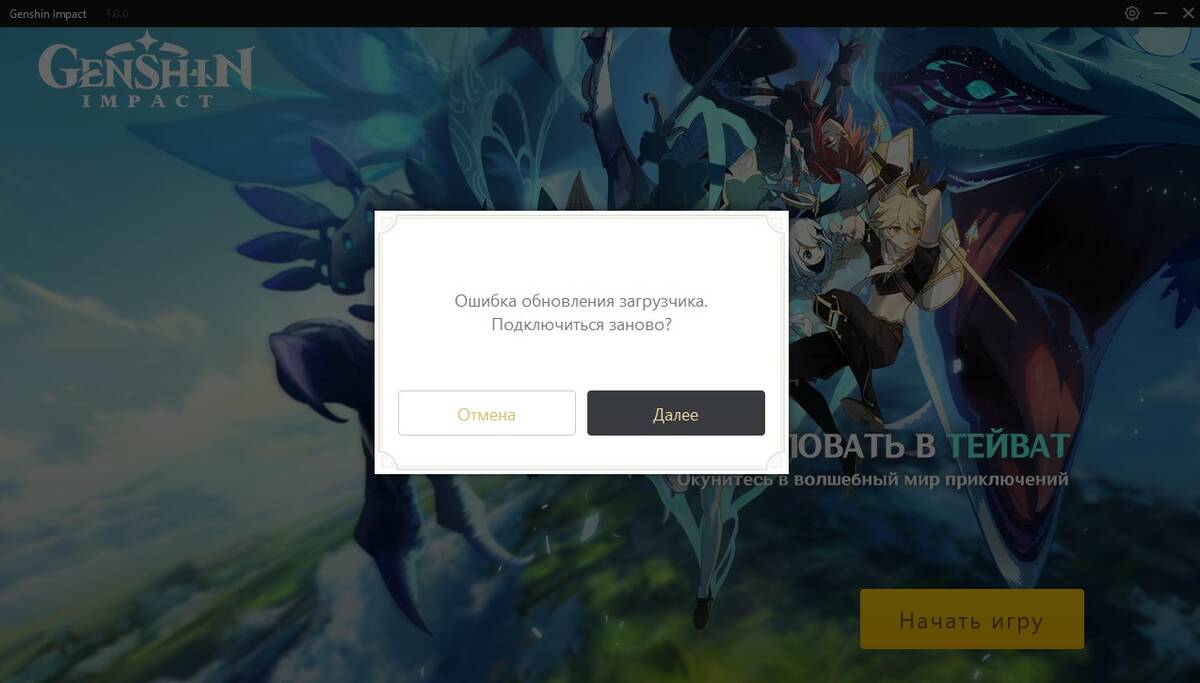
Найдите и запустите exe-файл
Чтобы исправить ошибку обновления загрузчика в PC-версии Genshin Impact, можно попробовать полностью проигнорировать запуск через лаунчер. Перейдите в корневую папку Genshin Impact, найдите там папку «Genshin Impact Game» и запустите файл GenshinImpact.exe из нее. Этого должно быть достаточно, чтобы игра заработала, но если не поможет, то попробуйте еще один способ.
Вызовите диспетчер задач, нажав Ctrl + Alt + Delete (или Ctrl + Shift + Esc). Оттуда закройте процесс Genshin Impact через клавишу Delete или кнопку «Закрыть задачу» в правом нижнем углу, а затем вновь попытайтесь запустить лаунчер. Это простейшее исправление, но и не гарантированное. Давайте рассмотрим и другие варианты.
Обновите Genshin Impact вручную
Чтобы обновить Genshin Impact вручную, вы должны перейти в корневую папку Genshin Impact, о которой мы писали выше. Однако в этот раз вам нужно открыть папку «updateProgram» и оттуда запустить файл Update.exe. После того, как вам удастся обновить игру вручную, лаунчер должен запускаться нормально. Если нет, то выполните этот шаг еще раз. Однако это может и не сработать, но, к счастью, у нас есть еще несколько решений, которые вы можете попробовать. Рекомендуем испытать их все, ведь вы никогда не знаете, что именно может в итоге помочь.
Запустите Genshin Impact от имени администратора
Если ничего из вышеперечисленного с исправлением ошибки обновления загрузчика не помогло, то вы можете попробовать запустить Genshin Impact от имени администратора. Для этого найдите папку установки игры, щелкните правой кнопкой мыши по файлу Launcher.exe и выберите «Свойства» в контекстном меню. Перейдите во вкладку «Совместимость» и установите флажок «Запускать эту программу от имени администратора». Оттуда примените изменения и запустите лаунчер, чтобы проверить, исправилась ли ошибка.
Возможно, это тоже не сработает, но волнуйтесь, у нас есть еще одна вещь, которую вы можете попробовать. На рабочем столе щелкните правой кнопкой мыши на ярлыке игры, потом в контекстном меню выберите «Исправление проблем с совместимостью», а затем «Использовать рекомендованные параметры». Попробуйте запустить лаунчер снова, и все должно работать. Если это не так… Что ж, у нас уже закончились идеи. Единственное, что вы можете попытаться сделать, это полностью удалить игру и загрузить ее заново. Если у вас есть другие решения, напишите о них в комментариях.
Ошибка обновления загрузчика в Genshin Impact на PlayStation 4 и мобильных устройствах
Когда речь заходит об исправлении ошибки обновления загрузчика в Genshin Impact на PlayStation 4 и мобильных устройствах под управлением iOS и Android, ваши возможности, к сожалению, значительно ограничены. Вы можете попробовать перезапускать игру до тех пор, пока не заработает автоматическое обновление, или полностью переустановить игру.На всех платформах вам придется подождать, пока разработчики не выпустят какой-нибудь хотфикс, который навсегда устранит проблему. До тех пор используйте представленные нами выше несколько вариантов, и, если повезет, одно из этих решений сработает.
Easy solutions to get your games running in no time
by Aleksandar Ognjanovic
Aleksandar’s main passion is technology. With a solid writing background, he is determined to bring the bleeding edge to the common user. With a keen eye, he always… read more
Updated on April 7, 2023
Reviewed by
Alex Serban
After moving away from the corporate work-style, Alex has found rewards in a lifestyle of constant analysis, team coordination and pestering his colleagues. Holding an MCSA Windows Server… read more
- The Patched Windows boot loader detected error affects a wide array of titles, and users can’t launch the game.
- It’s usually a problem with the OS or the game files to blame for the error.
- To fix things, verify the integrity of game files, check for corrupt system files, or reinstall the game.
XINSTALL BY CLICKING THE DOWNLOAD FILE
Fortect is a system repair tool that can scan your complete system for damaged or missing OS files and replace them with working versions from its repository automatically.
Boost your PC performance in three easy steps:
- Download and Install Fortect on your PC.
- Launch the tool and Start scanning
- Right-click on Repair, and fix it within a few minutes
- 0 readers have already downloaded Fortect so far this month
More and more game studios implement various anti-cheating software with the EAC (Easy Anti-Cheat) leading the group. While in most cases, it works out seamlessly on the user’s end. Sometimes they come across the Patched Windows boot loader detected error.
The problem affects a wide number of titles, and as a result, the games won’t launch, throwing the error each time. But it’s easily fixable, given you follow the right approach. Let’s find out.
What does Patched Windows boot loader detected message mean?
The Fortnite Patched Windows boot loader detected message indicates an issue with the installed OS, most likely, piracy. The problem affects users playing games directly installed on the PC or even via clients like Steam. Here are a few reasons for it:
- OS is not activated: In most cases, users realized that the OS was not activated or the license had expired, which resulted in the error.
- Running an outdated version of Windows: Having an older version of Windows limits the PC’s performance, puts it at risk, and even leads to such errors.
- Issues with the BIOS: For many users, it was a misconfigured or outdated BIOS that triggered Patched Windows boot loader detected in Brawlhalla. So check for BIOS updates.
- EAC acting up: EAC or Easy Anti-Cheat could also be wrongly identifying it as a cheating instant, and waiting for a while before relaunching do.
How do I fix the Patched Windows boot loader detected error?
Before we proceed, here are a few quick things to try:
- Restart the computer.
- Check for pending Windows updates and install them. Once done, verify whether the Rust launcher error Patched Windows boot loader detected is fixed.
- Scan your PC for malware using the built-in Windows Security or a reliable third-party antivirus.
- Make sure you are running a licensed and activated version of Windows.
- Update the BIOS on the PC, but be cautious during the process. If you are unsure, seek professional help.
If none work, move to the solutions listed next.
1. Repair corrupt system files
- Press Windows + R to open Run, type cmd, and hit Ctrl + Shift + Enter.
- Click Yes in the UAC prompt.
- Paste the following three commands individually and hit Enter after each:
DISM /Online /Cleanup-Image /CheckHealthDISM /Online /Cleanup-Image /ScanHealthDISM /Online /Cleanup-Image /RestoreHealth - Now, execute this command to run the SFC scan:
sfc /scannow
When it’s the corrupt system files to blame for the Patched Windows boot loader detected error, running the DISM commands and SFC scan worked for many users.
2. Add an exclusion for the EAC file
- Press Windows + S to open Search, type Windows Security, and click on the relevant result.
- Click on Virus & threat protection.
- Now, click on Manage settings.
- Click on Add or remove exclusions.
- Click the Add an exclusion button and choose File from the menu.
- Now, navigate to the game folder, select the EasyAntiCheat.exe file here, and then click Open.
Some PC issues are hard to tackle, especially when it comes to missing or corrupted system files and repositories of your Windows.
Be sure to use a dedicated tool, such as Fortect, which will scan and replace your broken files with their fresh versions from its repository.
Adding the game’s EAC file as an exclusion in the antivirus should help when getting the Patched Windows boot loader detected error. Remember the steps listed here are for Windows Security, the built-in antivirus. If you are using another one, check the official website for the exact process.
3. Repair the game files (for Steam games)
- Launch Steam, and navigate to the Library.
- Right-click on the affected game, and select Properties.
- Now, go to the Local Files tab, and click on Verify integrity of game files.
- Wait for the process to complete. It shouldn’t take more than a few minutes.
- Once done, launch the game and check whether it now runs.
- What is Wininit.exe & Should You Remove it?
- Holocure has some issues on Windows 11, but there’s a fix
- What is Dashost.exe & How to Disable it
4. Reinstall the game
- Press Windows + R to open Run, type appwiz.cpl in the text field, and hit Enter.
- Select the game throwing the error, and click on Uninstall.
- Follow the on-screen instructions to complete the process.
- Now, head back to the official source of the game, be it a gaming client like Steam or the website, to download and install it.
If the previous solutions didn’t help, it could be the game installation to blame for the Patched Windows boot loader detected error. In this case, uninstalling the app and then downloading a fresh copy of it might do the trick.
5. Reinstall Windows
When nothing works, the last option is to reinstall the OS. All you need to do is create a bootable USB for Windows 10, connect it to a working port, boot the computer through it, and then follow the instructions on the setup to complete the process.
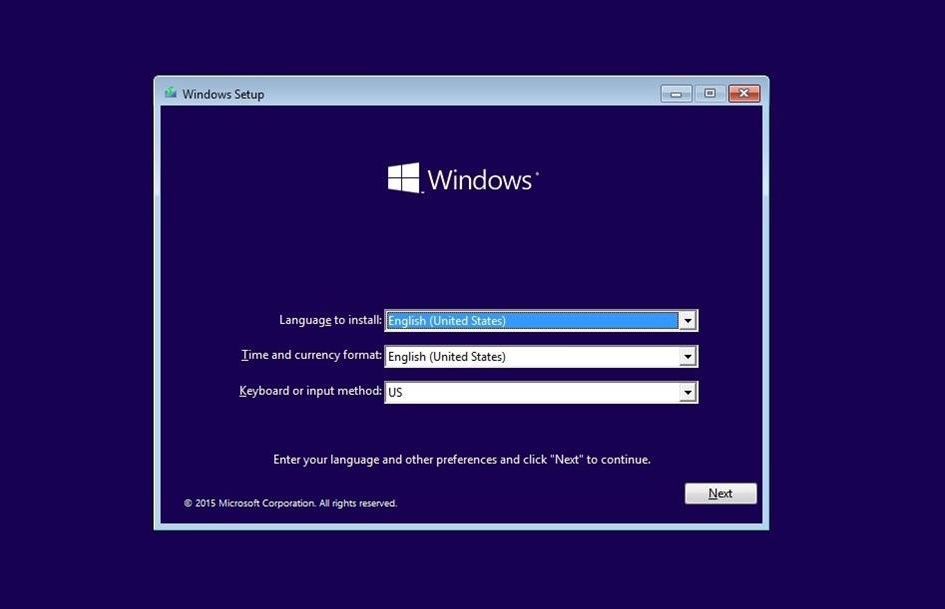
Though it looks complex initially, the process is simple but may take a few hours to complete. And while reinstalling Windows, make sure the keep the activation key handy in case you are asked to provide it.
After you have fixed the Patched Windows boot loader detected error, do not forget to check some great tips on optimizing Windows for gaming to get the best performance.
For any queries or to share more solutions with us, drop a comment below.
Still experiencing issues?
SPONSORED
If the above suggestions have not solved your problem, your computer may experience more severe Windows troubles. We suggest choosing an all-in-one solution like Fortect to fix problems efficiently. After installation, just click the View&Fix button and then press Start Repair.